Page 1
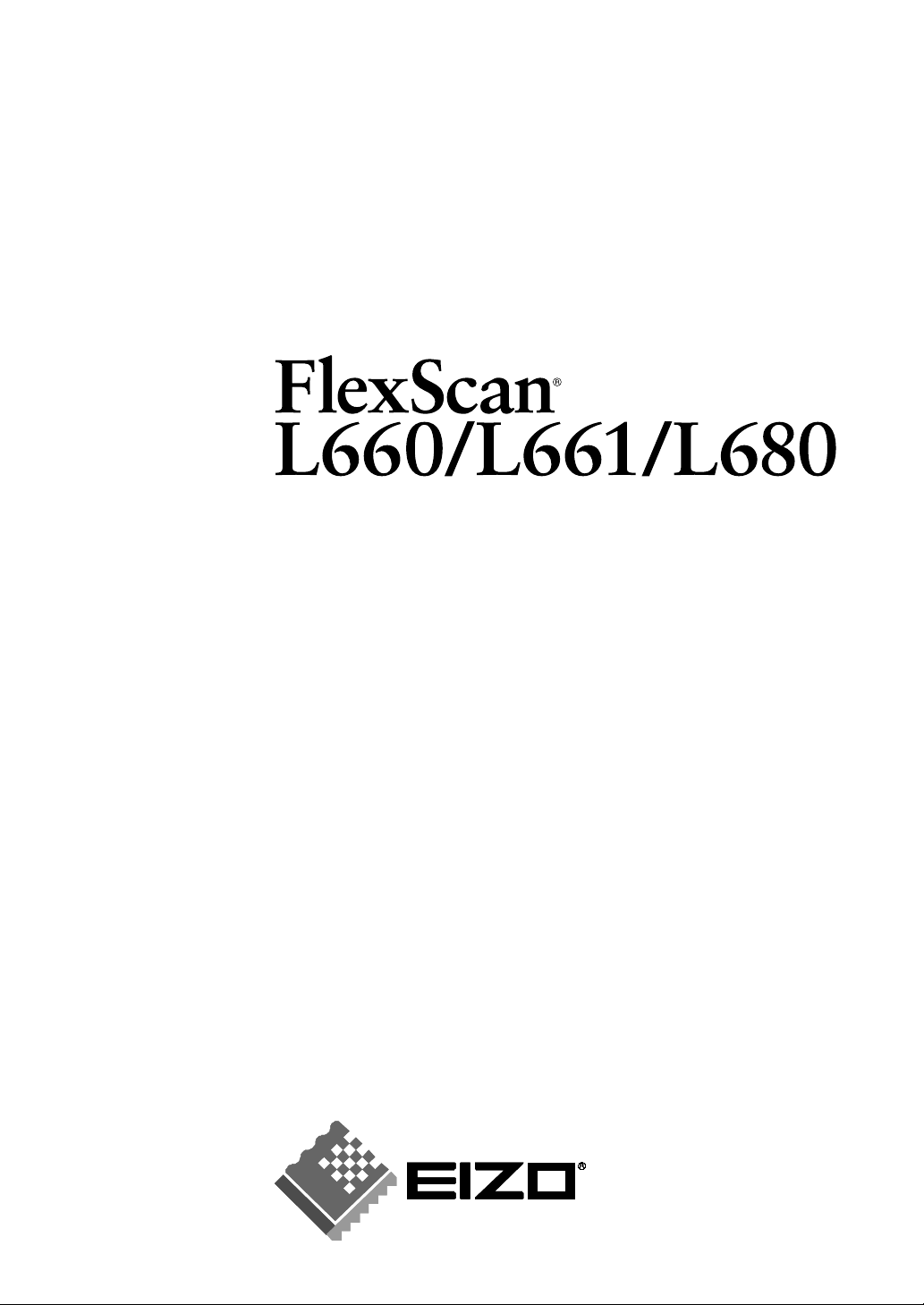
Bedienungsanleitung
LCD-Farbmonitor
Page 2

INHALTSVERZEICHNIS
SICHERHEITSHINWEISE _________________ 4
EINFÜHRUNG __________________________ 10
Zu diesem Handbuch ............................................. 10
Lieferumfang .......................................................... 10
Bedienelemente & Anschlüsse ..............................11
1 INSTALLATION _______________________ 13
1-1 Anschlußarbeiten ............................................13
PC-Einstellungen ............................................................. 13
Kabelverbindungen.......................................................... 13
Anbringen eines Standfußes ........................................... 15
2 EINSATZ DES SCREENMANAGERS _____ 17
2-1 Einsatz des ScreenManagers .........................17
ScreenManager ............................................................... 17
ScreenManager-Menüs ................................................... 17
Einsatz des ScreenManagers ......................................... 19
Justiersperre .................................................................... 20
INHALTSVERZEICHNIS
2
2-2 Bildjustage .......................................................21
Hinweise zu den Justagemaßnahmen ............................ 21
Vorgehensweise .............................................................. 22
2-3 Farbeinstellung......................................... 28
Überblick .......................................................................... 28
Farbmodus....................................................................... 28
Gain Justage.................................................................... 29
2-4 Energiespareinstellungen ................................ 31
Vorgehensweise .............................................................. 31
2-5 Sonstige Einstellungen .................................... 34
Hinweise zu sonstigen Einstellungen .............................. 34
Bildgröße ......................................................................... 34
Randintensität .................................................................. 35
Signal-Priorität ................................................................. 35
Abschaltfunktion .............................................................. 36
Signalton .......................................................................... 37
Menü-Position .................................................................. 37
Rücksetzen ...................................................................... 38
Page 3
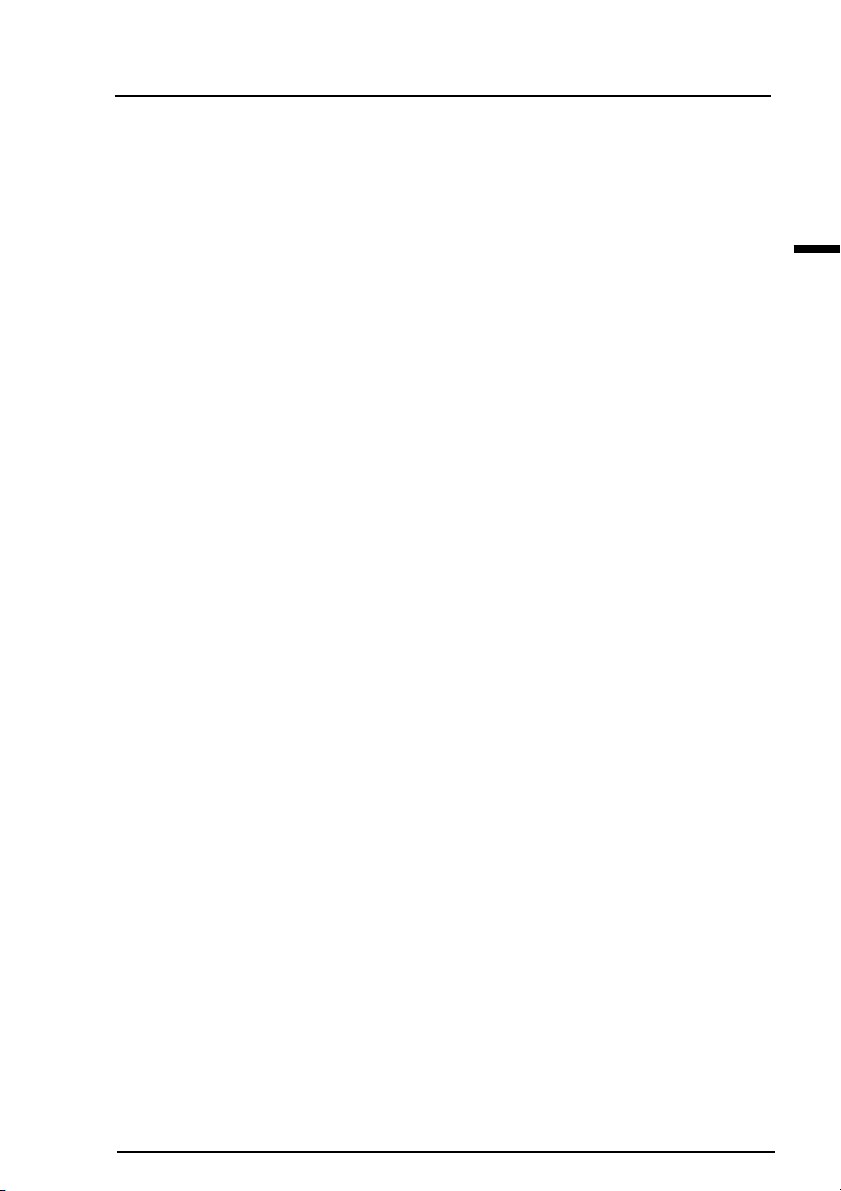
3 Einsatz der USB-Hub-Funktion _________39
USB-Funktion des Monitors einrichten ........................... 39
Fehlerbeseitigung ........................................................... 41
4 FEHLERBESEITIGUNG ________________42
5 REINIGUNG _________________________46
6 SPEZIFIKATIONEN ___________________47
ANHANG _______________________________ i
Pin-Belegung ........................................................... ii
Timing-Übersichten ................................................. iii
Abmessungen ......................................................... vi
Urheberrecht© 2000 EIZO NANAO CORPORATION. Alle Rechte vorbehalten. Diese
Anleitung darf ohne vorherige Genehmigung der Eizo Nanao Corporation in keiner Form
und auf keine Weise, weder elektronisch, mechanisch noch sonstwie – auch nicht teilweise –
reproduziert, gespeichert oder übertragen werden.
Die Eizo Nanao Corporation ist nicht verpflichtet, eventuell zugesandtes Material oder
sonstige Informationen geheimzuhalten, sofern bei Eingang dieser Informationen keine
entsprechenden Vereinbarungen mit Eizo Nanao Corporation getroffen wurden.
Die Eizo Nanao Corporation hat sich um größtmögliche Genauigkeit aller Daten und
Spezifikationen bemüht und behält sich das Recht vor, zukünftige Ausgaben ohne
Ankündigung zu aktualisieren.
EIZO beantwortet auch gerne Anfragen des Handels und gibt Produktinformationen
weiter.
ENERGY STAR® ist ein in den USA eingetragenes Warenzeichen.
Apple und Macintosh sind eingetragene Warenzeichen von Apple Computer Inc.
DPMS ist ein Warenzeichen und VESA ist ein eingetragenes Warenzeichen der Video
Electronics Standards Association.
Windows ist eingetragenes Warenzeichen der Microsoft Corporation.
MicroSaver ist ein eingetragenes Warenzeichen von Kensington Microware Limited.
ScreenManager und PowerManager sind Warenzeichen der Eizo Nanao Corporation.
FlexScan und EIZO sind eingetragene Warenzeichen der Eizo Nanao Corporation.
D
INHALTSVERZEICHNIS
3
Page 4
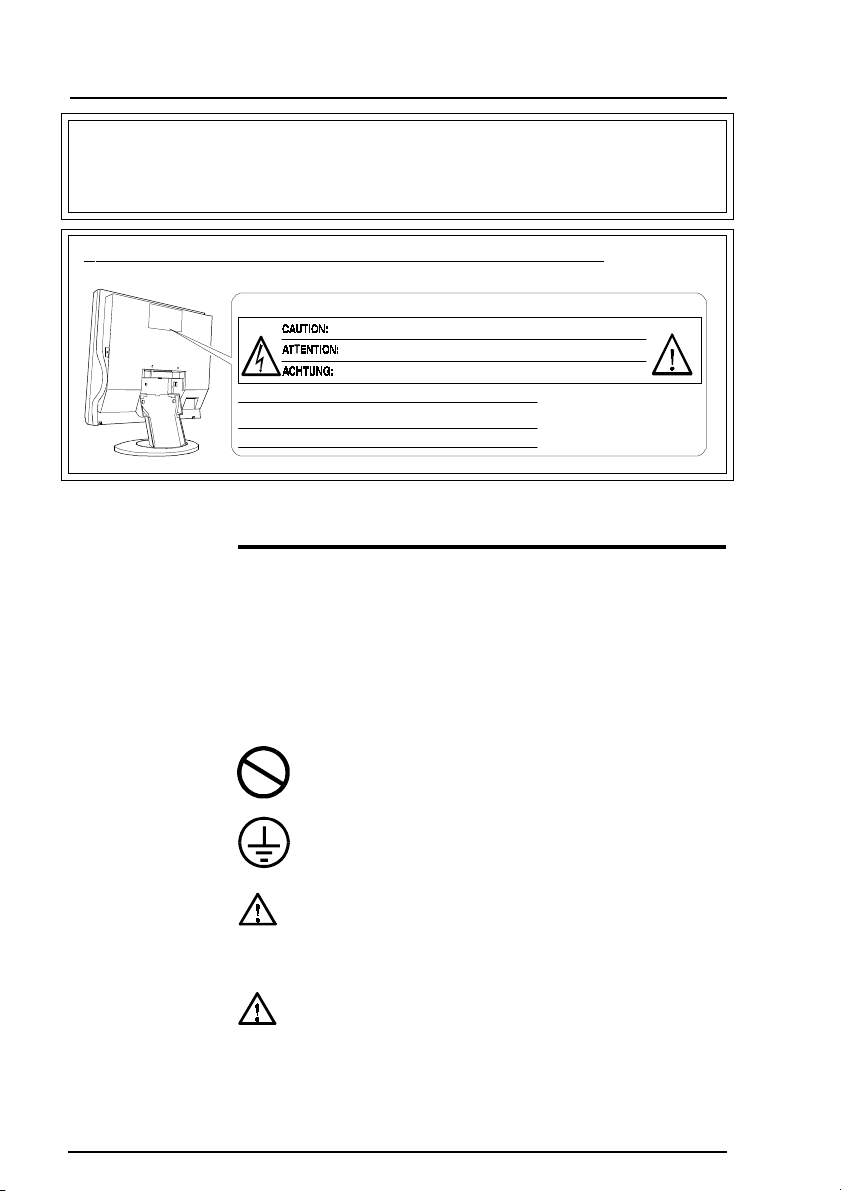
SICHERHEITSHINWEISE
* Der Hersteller übernimmt keine Verantwortung für Schäden oder Funktionsstörungen,
die auf nicht ordnungsgemäß durchgeführte Anschlußarbeiten zurückzuführen sind.
Das Netzkabel sollte direkt an eine Standard-Wandsteckdose angeschlossen werden.
Position des Warnhinweis-Aufklebers an der Geräterückseite
Risk of electric shock. Do not open.
Risque de choc electrique. Ne pas ouvrir.
Gefahr des elektrischen schlages. Rückwand nicht entfernen.
The equipment must be connected to a grounded main outlet.
Jordet stikkontakt skal benyttes nár apparatet tilkobles
datanett.
Apparaten skall anslutas till jordat nätuttag.
WICHTIG!
Zu Ihrer eigenen Sicherheit und um ordnungsmäße
Handhabung Ihres Systems zu gewährleisten, sollten Sie
unbedingt diesen Abschnitt und die Warnhinweise auf Ihrem
Monitor lesen (siehe obige Abbildung).
4
SICHERHEITSHINWEISE
In diesem Handbuch werden die nachfolgend aufgeführten
Sicherheitssymbole verwendet. Diese Symbole verweisen auf wichtige
Informationen. Lesen Sie die markierten Abschnitte daher sorgfältig
durch.
Signalisiert eine verbotene Aktion:
Signalisiert, daß aus Sicherheitsgründen eine Erdung
vorzunehmen ist.
WARNUNG
Die Nichtbeachtung der mit WARNUNG gekennzeichneten Textstellen
kann zu schweren Verletzungen (evtl. mit Todesfolge) führen.
ACHTUNG
Die Nichtbeachtung der mit ACHTUNG überschriebenen Textstellen
kann leichtere Verletzungen und/oder eine Beschädigung des Produkts
sowie sonstiger Ausrüstungseinheiten nach sich ziehen.
Page 5
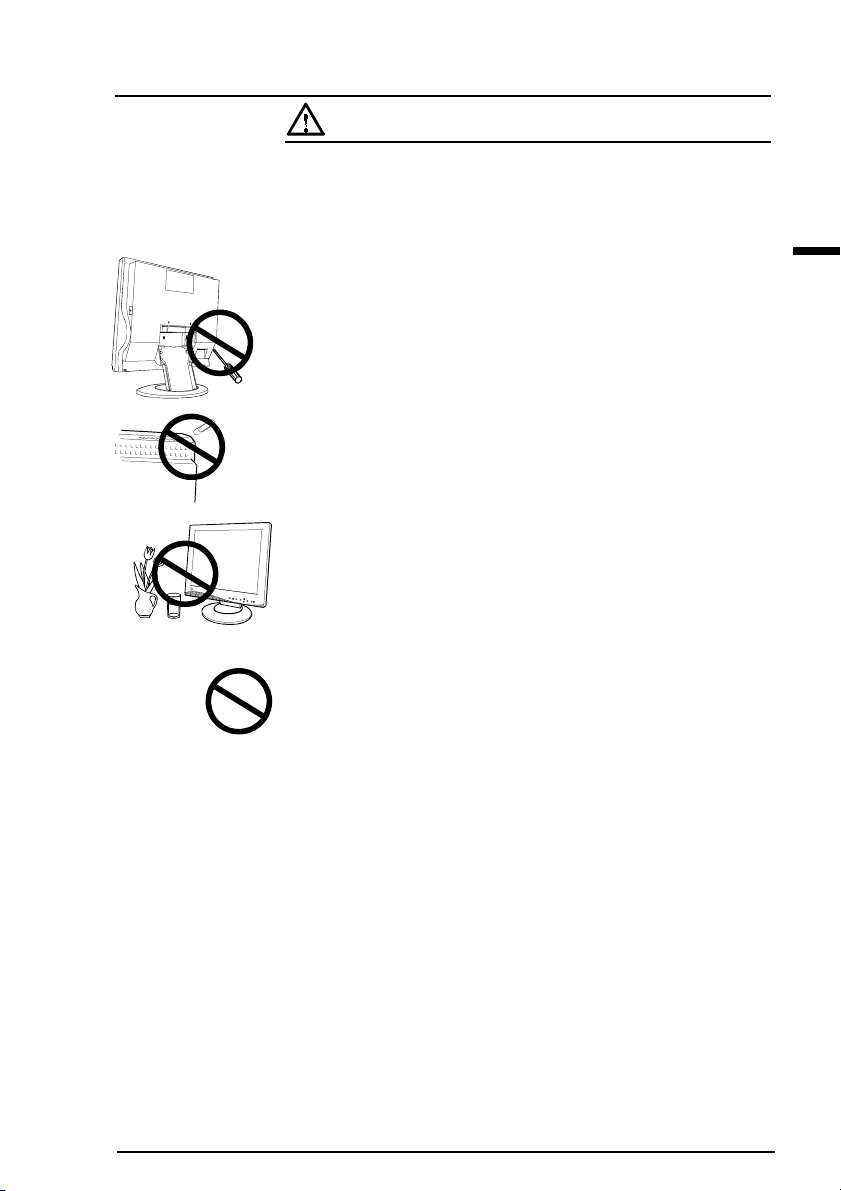
WARNUNG
• Tritt Rauch aus dem Monitor aus oder werden ungewöhnliche
Geräusche oder Gerüche wahrgenommen, sind umgehend
sämtliche Netzverbindungen zu lösen.
Wenden Sie sich in diesem Fall an Ihren Händler. Der Einsatz eines
defekten Monitors kann gefährlich sein.
• Gehäuse keinesfalls öffnen und keine Änderungen am LCD-
Monitor vornehmen.
Beim Öffnen oder Zerlegen des Gehäuses sowie der Durchführung
etwaiger Änderungen am LCD-Monitor besteht Stromschlag- und
Verbrennungsgefahr.
• Bringen Sie keine kleinen Gegenstände in die Nähe des
Monitors.
Kleinere Gegenstände könnten versehentlich durch die
Lüftungsschlitze in das Gehäuseinnere gelangen, was mit Brandoder Stromschlaggefahr verbunden ist oder zu einer Beschädigung
des Geräts führen könnte.
• Bringen Sie keine Flüssigkeiten in die Nähe des Monitors.
Wenn Flüssigkeit in das Geräteinnere gelangt, besteht Brand- oder
Stromschlaggefahr, und der Monitor könnte beschädigt werden.
Sollte dennoch Flüssigkeit oder ein Gegenständ in das
Gehäuseinnere eindringen, ist umgehend der Netzstecker des
Monitors zu ziehen. Lassen Sie das Gerät in diesem Fall vor dem
nächsten Einsatz von einem Fachmann überprüfen.
• LCD-Display bei Beschädigung keinesfalls mit bloßen
Händen berühren.
Beim Umgang mit einem beschädigten Display sind unbedingt
Sicherheitshandschuhe zu tragen. Eventuell austretendes
Flüssigkristall ist giftig und darf daher keinesfalls mit dem Gesicht
(Augen oder Mund) in Berührung kommen. Bei direktem Kontakt
mit der Haut bzw. dem Körper sind die Kontaktstellen gründlich
zu waschen. Falls Sie irgendwelche körperlichen Symptome
feststellen, sollten Sie umgehend einen Arzt zu Rate ziehen.
• LCD-Monitor ordnungsgemäß entsorgen.
Die Hintergrundbeleuchtung des Monitors ist quecksilberhaltig.
Bei der Entsorgung sind die geltenden Bestimmungen und
Sicherheitsvorschriften zu beachten.
• Verwenden Sie das mitgelieferte Netzkabel. Bei Einsatz
anderer Netzkabel sind folgende Spezifikationen einzuhalten.
In den Vereinigten Staaten und Kanada:
* Leistung: min. 125 V, 10 A * Länge: max. 2,0 m
* Typ: SVT
* Steckertyp: NEMA 5-15P, Parallel-Flachstift, Erdungstyp,
125 V, 10 A
D
SICHERHEITSHINWEISE
5
Page 6
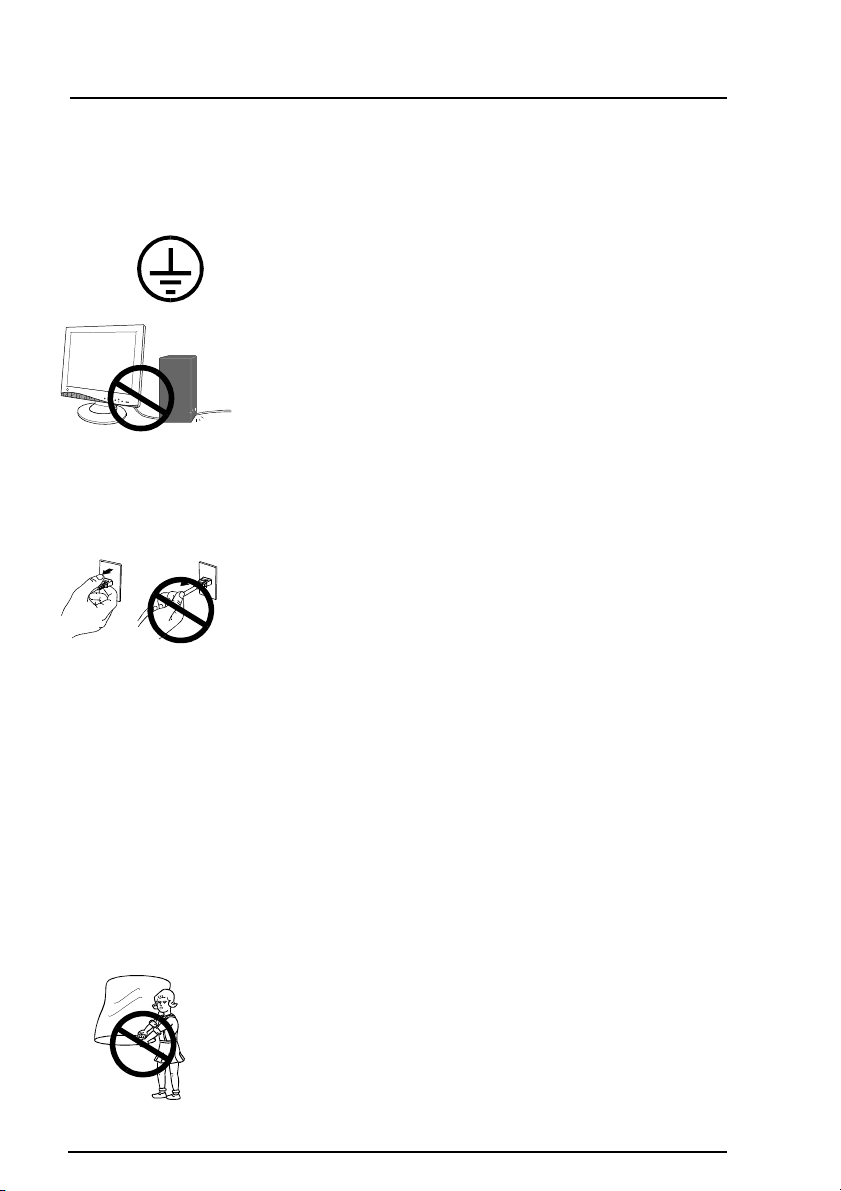
OK
In Europa:
* Leistung: min. 250 V, 10 A * Länge: max. 2,0 m
* Typ: H05VV-F 3G 1 mm
Verwenden Sie unbedingt einen Steckertyp, der für das jeweilige
Einsatzland zugelassen ist.
Anderenfalls besteht Brand- oder Stromschlaggefahr.
• Schließen Sie das System an eine ordnungsgemäß geerdete
Steckdose an.
Anderenfalls besteht Brand- oder Stromschlaggefahr.
• Behandeln Sie Netzkabel und Netzteil schonend.
* Klemmen Sie das Netzkabel keinesfalls unter den Monitor, und
stellen Sie keine schweren Gegenstände auf das Kabel.
* Ziehen Sie grundsätzlich nicht am Kabel, sondern am Netzstecker.
* Achten Sie darauf, daß das Netzkabel nicht geknickt, verdreht
oder eingeklemmt wird.
* Versuchen Sie keinesfalls, ein beschädigtes Kabel selbst zu
reparieren.
Benutzen Sie niemals ein beschädigtes Netzkabel und/oder Netzteil.
Bei Einsatz eines defekten Netzkabels besteht Brand- und
Stromschlaggefahr.
• Zum Lösen der Netzverbindung Netzstecker fest greifen und
aus der Wandsteckdose ziehen.
Niemals ruckartig am Netzkabel ziehen, da das Kabel hierdurch
beschädigt werden könnte, was wiederum mit Brand- oder
Stromschlaggefahr verbunden ist.
• Vergewissern Sie sich, daß die korrekte Netzspannung
anliegt.
Der Monitor ist für eine bestimmte Netzspannung ausgelegt. Bei
Anschluß des Geräts an abweichende Spannungswerte besteht
Brand- und Stromschlaggefahr, und das Gerät könnte beschädigt
werden.
• Vermeiden Sie Netzüberlastungen.
Bei Netzüberlastung besteht besteht Brand- und Stromschlaggefahr.
• Beim Anschluß des Netzkabels ist darauf zu achten, daß das
Kabel mit dem hierfür vorgesehenen Monitoranschluß und
einer ordnungsgemäß geerdeten Wandsteckdose verbunden
wird.
Anderenfalls besteht Brand- oder Stromschlaggefahr.
• Kunststoffverpackungen gehören nicht in Kinderhände!
Kunststoffverpackungen (insbesondere Tüten) sind gefährlich. Um
Erstickungsgefahr auszuschließen, sollten Sie daher dafür sorgen,
daß die Verpackung nicht in Kinderhände gelangt.
2
6
SICHERHEITSHINWEISE
Page 7
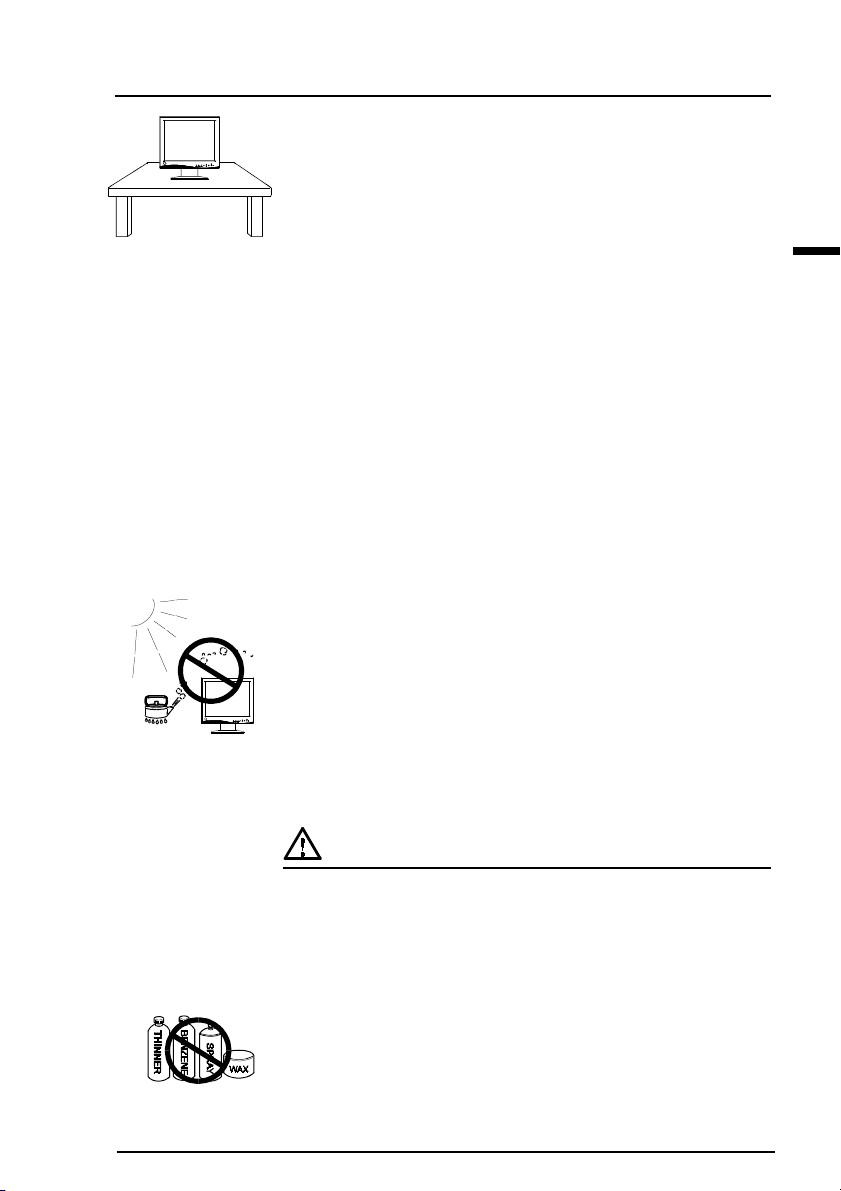
OK
• Die Abdeckungen der Anschlüsse für das optionale
Peripheriegerät gehören nicht in die Hände von Kindern.
Kinder bzw. Kleinkinder könnten die Abdeckung versehentlich
herunterschlucken. Hierbei besteht Erstickungsgefahr. Sollte dies
dennoch geschehen, sollten Sie umgehend einen Arzt aufsuchen.
• Stellen Sie den Monitor auf eine stabile ebene Fläche.
Wird das Gerät nicht ordnungsgemäß aufgestellt, kann es
herunterfallen und jemanden verletzen bzw. selbst beschädigt
werden.
Nach einem Sturz muß der Monitor umgehend vom Netz getrennt
und vor dem nächsten Einsatz durch einen Fachmann überprüft
werden.
Bei Einsatz eines defekten Geräts besteht Brand- und
Stromschlaggefahr.
• Verwenden Sie die mitgelieferten Schrauben, um den
Standfuß anzubrigen, und ziehen sie diese Schrauben fest
an. Um den Schwenkarm des Monitors wieder zu montieren,
können Sie die ursprünglich am Monitor befestigten
Schrauben verwenden.
Bei Nichteinhaltung dieser Vorgehensweise besteht die Gefahr von
Verletzungen und Fehlfunktionen des Monitors. Hinweise zum
Anbringen der Halterung entnehmen Sie bitte der Montageanleitung
der Halterung.
• Wählen Sie einen geeigneten Standort für Ihren Monitor.
* Meiden Sie Standorte mit hoher Staubeinwirkung oder
Luftfeuchte.
* Meiden Sie die Nähe von Wasser.
* Meiden Sie Standorte, an denen der Bildschirm direkter
Lichteinwirkung ausgesetzt ist.
* Meiden Sie die Nähe von Geräten mit starker Hitzeabstrahlung
sowie Luftbefeuchter.
D
ACHTUNG
• Bei Tagesende bzw. wenn Sie Ihren Monitor für einen
längeren Zeitraum nicht benötigen, sollten Sie nach dem
Ausschalten des Monitors zusätzlich den Netzstecker ziehen,
um die Spannungsversorgung vollständig zu unterbrechen.
• Vor dem Reinigen des LCD-Monitors aus Sicherheitsgründen
den Netzstecker ziehen.
Ist der Monitor während der Reinigung mit einer Wandsteckdose
verbunden, besteht gegebenenfalls Stromschlaggefahr.
• Keinesfalls Verdünner, Benzol oder sonstige starke
Lösungmittel oder Scheuerreiniger verwenden, da hierdurch
Gehäuse und Bildschirm beschädigt werden könnten.
SICHERHEITSHINWEISE
7
Page 8
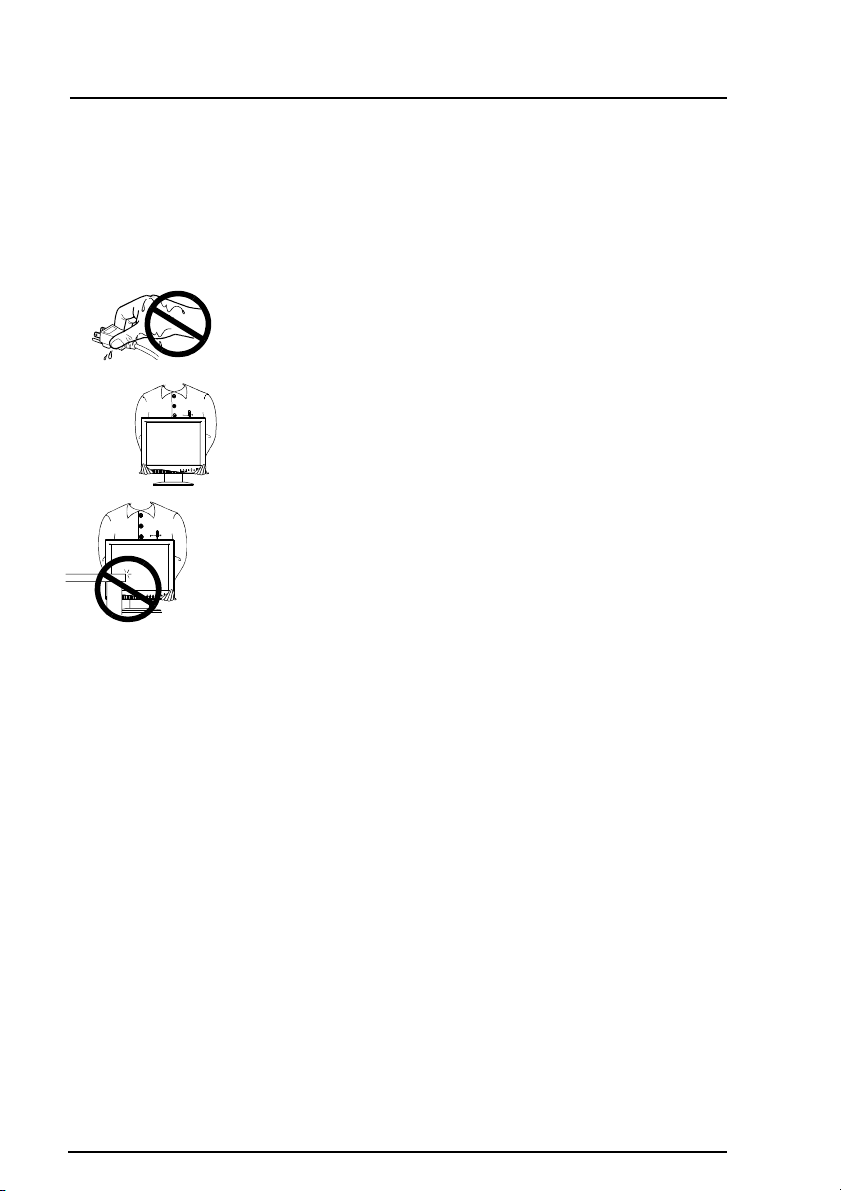
OK
• Der Bereich um den Stecker herum ist in regelmäßigen
Abständen zu reinigen.
Bei Ablagerung von Staub, Wasser oder Öl auf dem Stecker besteht
Brandgefahr.
• Betreiben Sie den Monitor daher nur in möglichst staubfreien
Umgebungen.
Staubablagerungen im Monitorinneren sind mit Brandgefahr
verbunden und können Betriebsstörungen verursachen.
• Das Netzkabel keinesfalls mit nassen Händen anfassen.
Die Berührung des Netzkabels mit nassen Händen ist gefährlich, es
besteht Stromschlaggefahr.
• LCD-Monitor wie in der Abbildung gezeigt anheben.
Fassen Sie den LCD-Monitor von unten fest mit beiden Händen,
und achten Sie vor dem Anheben des Geräts darauf, daß die
Display-Seite nach vorn weist.
• Monitor nicht schütteln und nicht mit dem Display gegen
andere Gegenstände schlagen.
Das Display bzw. die Hintergrundbeleuchtung des LCD-Monitors
kann durch Erschütterungen und Schlageinwirkung beschädigt
werden. In diesem Fall ist umgehend die Stromversorgung zu
unterbrechen. Lassen Sie das Gerät vor dem nächsten Einsatz von
einem Fachmann überprüfen. Bei Einsatz eines defekten Geräts
besteht Brand- und Stromschlaggefahr.
• Lösen Sie vor dem Transport des LCD-Monitors das Netzkabel.
Erfolgt der Transport, ohne zuvor die Kabelverbindungen zu lösen,
besteht Verletzungsgefahr sowie die Gefahr einer Beschädigung des
Systems.
• Benutzen Sie eine leicht zugängliche Wandsteckdose.
Auf diese Weise ist sichergestellt, daß Sie den Monitor bei
Auftreten eines Problems schnell vom Netz trennen können.
• LCD-Monitor nicht im Freien oder im Auto benutzen.
Dieser Monitor ist speziell als Tischgerät für den Inneneinsatz
ausgelegt. Wird das Gerät an anderen Standorten betrieben, besteht
Brand- und Stromschlaggefahr, und das Gerät könnte beschädigt
werden.
8
SICHERHEITSHINWEISE
Page 9
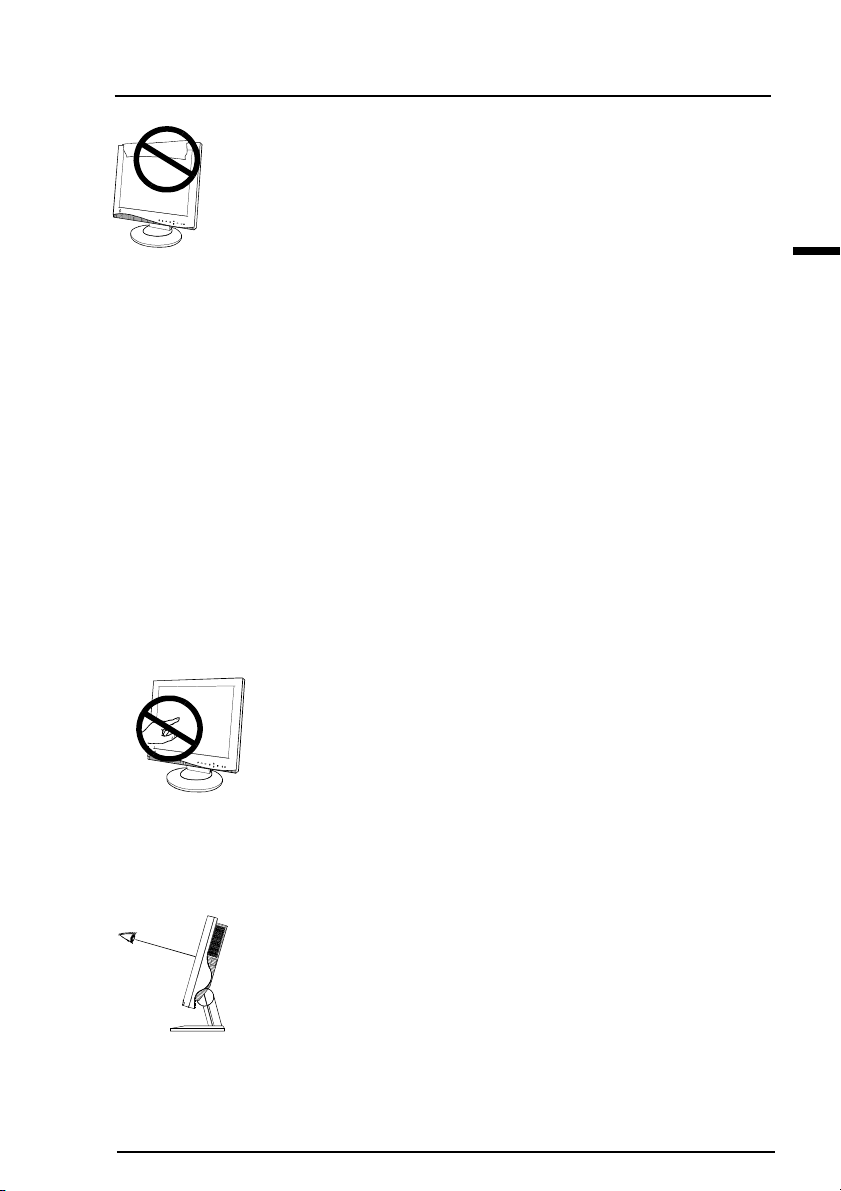
• Verdecken Sie keinesfalls die Lüftungsschlitze des Gehäuses.
* Legen Sie keine Bücher oder sonstige Gegenstände auf die
Belüftungsschlitze.
* Installieren Sie den Monitor nicht in einem geschlossenen Raum
(Schrank etc.).
* Benutzen Sie den Monitor nicht in liegender oder umgekehrter
Position.
* Entfernen Sie keinesfalls den Dreh-/Neigfuß (nur Ausführung mit
Standfuß).
In den oben beschriebenen Fällen werden die Belüftungsschlitze
verdeckt, wodurch eine ordnungsgemäße Belüftung des Monitors
verhindert wird. Hierbei besteht Brandgefahr, und der Monitor
könnte beschädigt werden.
Sonstiges
• Bei Pixelfehlern in Form von helleren oder dunkleren
Bereichen auf dem Bildschirm: Dieses Phänomen ist auf die
Eigenschaften des Displays zurückzuführen. Es handelt sich
hierbei nicht um einen Defekt des LCD-Monitors.
• Die Hintergrundbeleuchtung des LCD-Monitors hat eine
begrenzte Lebensdauer.
Wenn Sie bemerken, daß der Bildschirm dunkler wird oder
flackert, sollten Sie sich an Ihren Händler wenden.
• LCD-Display mit gebührender Sorgfalt behandeln.
*Drücken Sie keinesfalls fest auf das Display oder die
Gehäuseseite, da der Bildschirm hierdurch beschädigt werden
könnte. Wird das Display berührt, wenn die Bildschrimanzeige
dunkel oder schwarz ist, bleiben Fingerabdrücke zurück. Lassen
Sie die Bildschirmanzeige gegebenenfalls weiß, damit nur
schwache Fingerabdrücke zurückbleiben.
* Bringen Sie keine scharfen Objekte (Bleistifte etc.) in die Nähe
des Displays, da die Display-Oberfläche hierdurch verkratzt
werden könnte.
* Reinigen Sie das Display keinesfalls mit einem schmutzigen oder
rauhen Tuch, da das Display hierdurch beschädigt werden
könnte.
• Sie erhalten normalerweise den besten Sichtkomfort, wenn Sie den
Monitor leicht unterhalb der Augenhöhe positionieren.
Längere Bildschirmarbeit kann die Augen belasten. Halten Sie
daher ausreichende Pausenzeiten ein. (Empfehlenswert ist eine
10minütige Pause pro Stunde.)
D
SICHERHEITSHINWEISE
9
Page 10
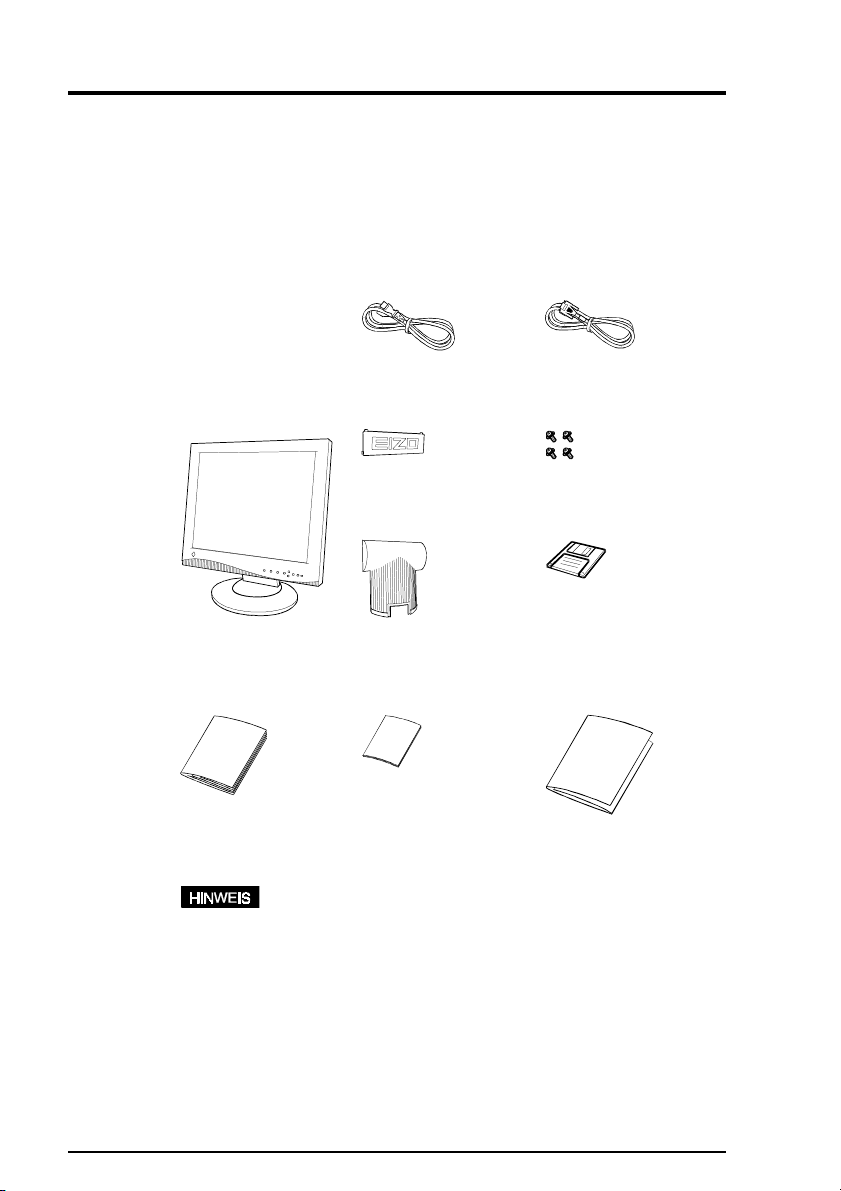
EINFÜHRUNG
Zu diesem Handbuch
Dieses Handbuch enthält Sicherheitshinweise, Leistungsmerkmale,
Spezifikationen sowie Erläuterungen zum Betrieb Ihres neuen EIZOMonitors. Die separate ScreenManager-Kurzanleitung beschreibt eine Reihe
von Grundeinstellungen, die mit Hilfe des Dienstprogramms
ScreenManager vorgenommen werden können.
Lieferumfang
Netzkabel
Anschluß-abdeckung
LCD Monitor
Bedienungsanleitung
• Sollten Teile fehlen oder beschädigt sein, wenden Sie sich bitte an Ihren
Händler.
• Es wird empfohlen, die Originalverpackung für den zukünftigen
Monitortransport aufzubewahren.
Rückseitige
Abdeckung (attached
to the monitor)
Garantie/
Registrierkarte
Signalkabel
(MD-C87/100)
Vier 4 mm x 12 mm
Befestigungsschrauben
EIZO-Disketten zu
LCD (für Windows®/
Dos/Macintosh)
ScreenManagerKurzanleitung
EINFÜHRUNG
10
Page 11
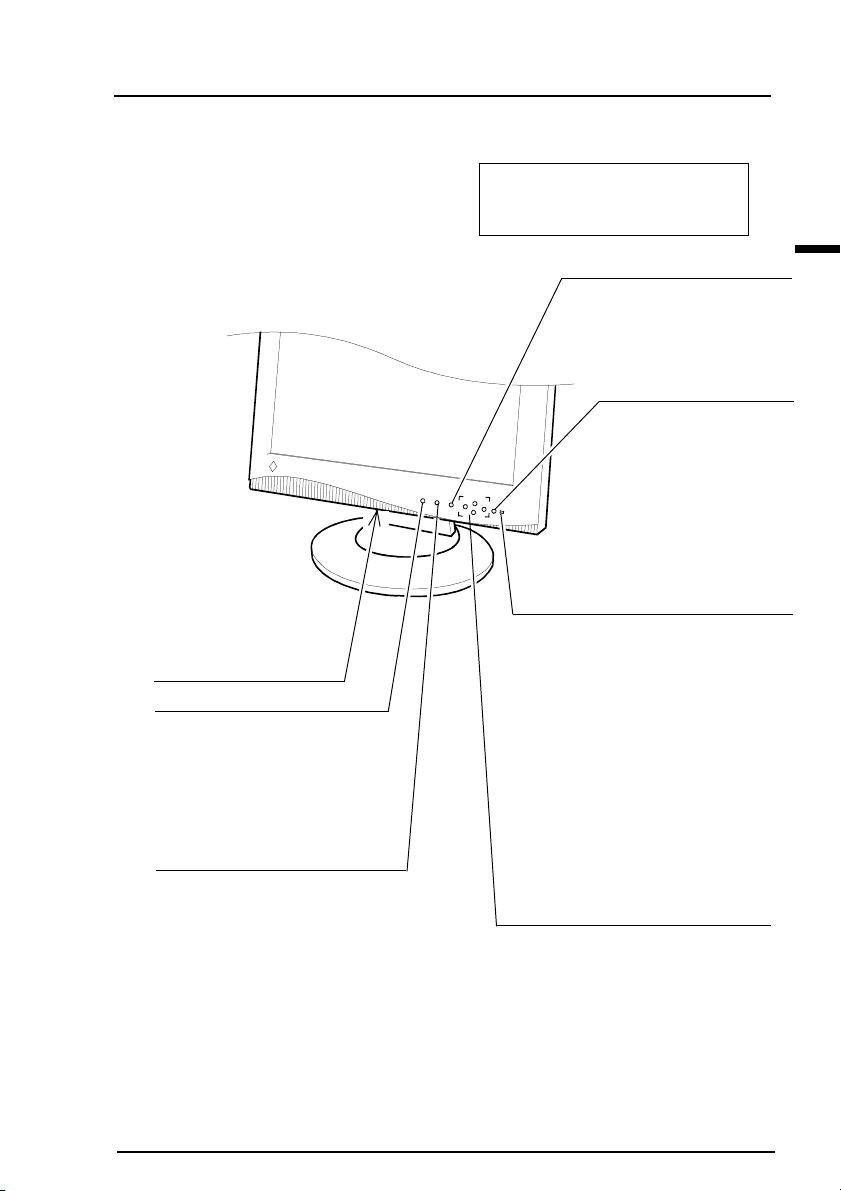
Bedienelemente & Anschlüsse
Vorderseite
Abdeckungen der
Anschlüsse für
optionale Peripheriegeräte
Eingangssignal-Wahltaste
Wählt einen der beiden D-SubAnschlüsse als aktiven Eingang.
(Diese Funktion kommt nur zum
Einsatz, wenn der Monitor mit
zwei Computern verbunden ist.)
Taste für automatische
Bildjustage (AUTO)
Bewirkt die automatische
Zentrierung des Bildschirminhalts.
Sichtwinkel L660 L661 L680
Horizontal: 160° 140° 170°
Vertikal: 160° 140° 170°
Eingabetaste (ENTER)
Diese Taste bestätigt eventuell
vorgenommene Justagen und
Einstellungen bzw. aktiviert den
ScreenManager.
Power-Taste
Mit dieser Taste kann der
Monitor EIN- und
AUSgeschaltet werden,
wenn der Netzschalter
gedrückt ist. Darüber
hinaus verzögert die
Power-Taste den Wechsel
von “Advance Notice
Period” zu “Einschaltzeit”.
Betriebsanzeige
Diese Anzeige signalisiert den
aktuellen Betriebsstatus des Monitors:
Grün: Der Monitor ist
(permanent)eingeschaltet
Grün: Der Monitor wechselt
(blinkend) innerhalb der nächsten 15
Minuten in der Stellung
AUS (siehe Seite 36)
Gelb: Die Power-Taste befindet
(permanent)sich in der Stellung AUS
(der Netzschalter ist in
der Stellung EIN)
Gelb: Energiespar-Modus
(blinkend)
Steuertasten
Benutzen Sie die vier Steuertasten
(Oben, Unten, Rechts und Links) in
Verbindung mit der ENTER-Taste,
um die gewünschten Justagen bzw.
Einstellungen in den ScreenManagerMenüs vorzunehmen.
D
EINFÜHRUNG
11
Page 12
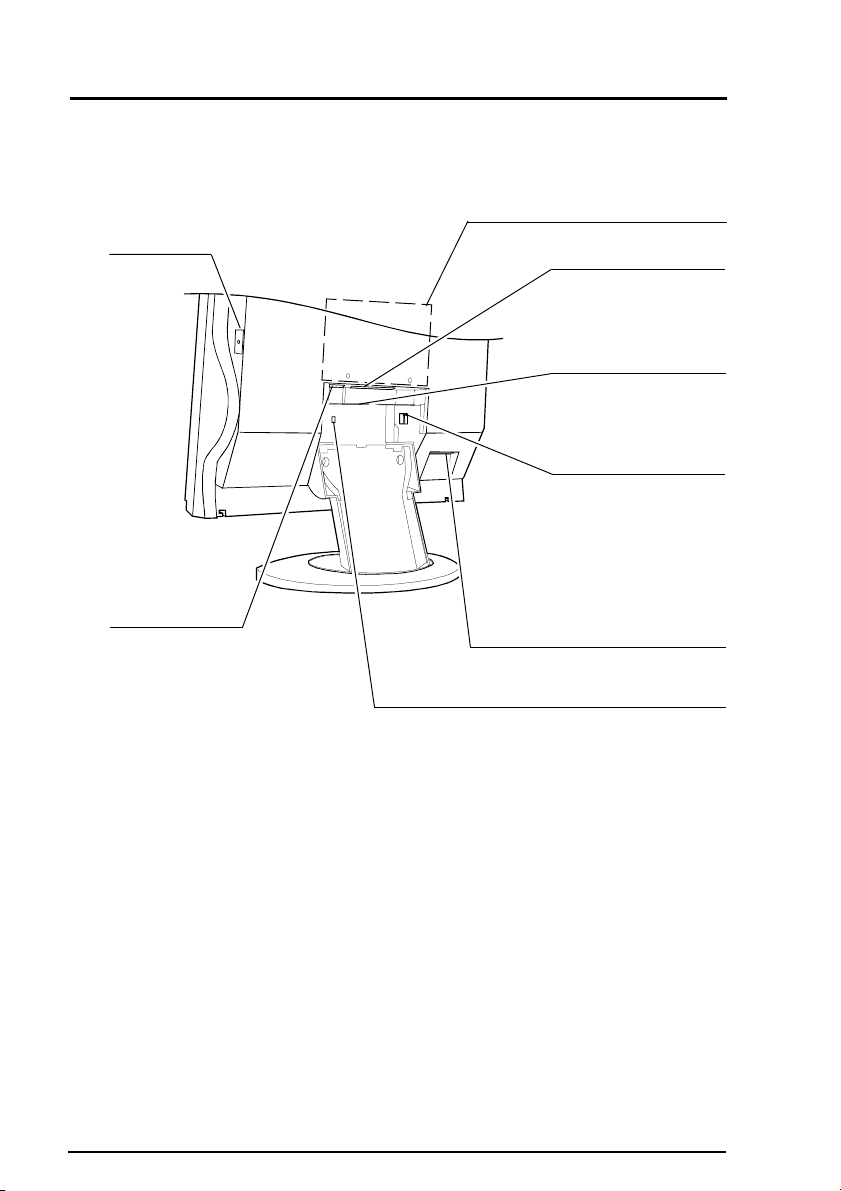
Rückseite
Netzschalter
Netzanschluß
Verwenden Sie
ausschließlich das
mitgelieferte
Netzkabel.
4 Öffnungen für die Montage eines
Standfußes
Signaleingänge
Zwei 15polige Mini-DSub-Anschlüsse (Signal
1 und Signal 2)
Konfigurationsport
Zugriff nur für ServiceTechniker.
USB-Ports
(1 x Upstream)
Weitere Einzelheiten
siehe Seite 39.
USB-Ports (4 x Downstream)
Weitere Einzelheiten siehe Seite 39.
Sicherheitsschloß
Ermöglicht den Anschluß einer Sicherheitskette.
Dieses Schloß unterstützt das MicroSaverSicherheitssystem von Kensington. Umfassende
Informationen zu diesem System erhalten Sie bei:
Kensington Technology Group
2855 Campus Drive, San Mateo, CA
94403 USA
800-650-4242, x3348
Intl: 650-572-2700, x3348
Fax: 650-572-9675
http://www.kensington.com
EINFÜHRUNG
12
Page 13
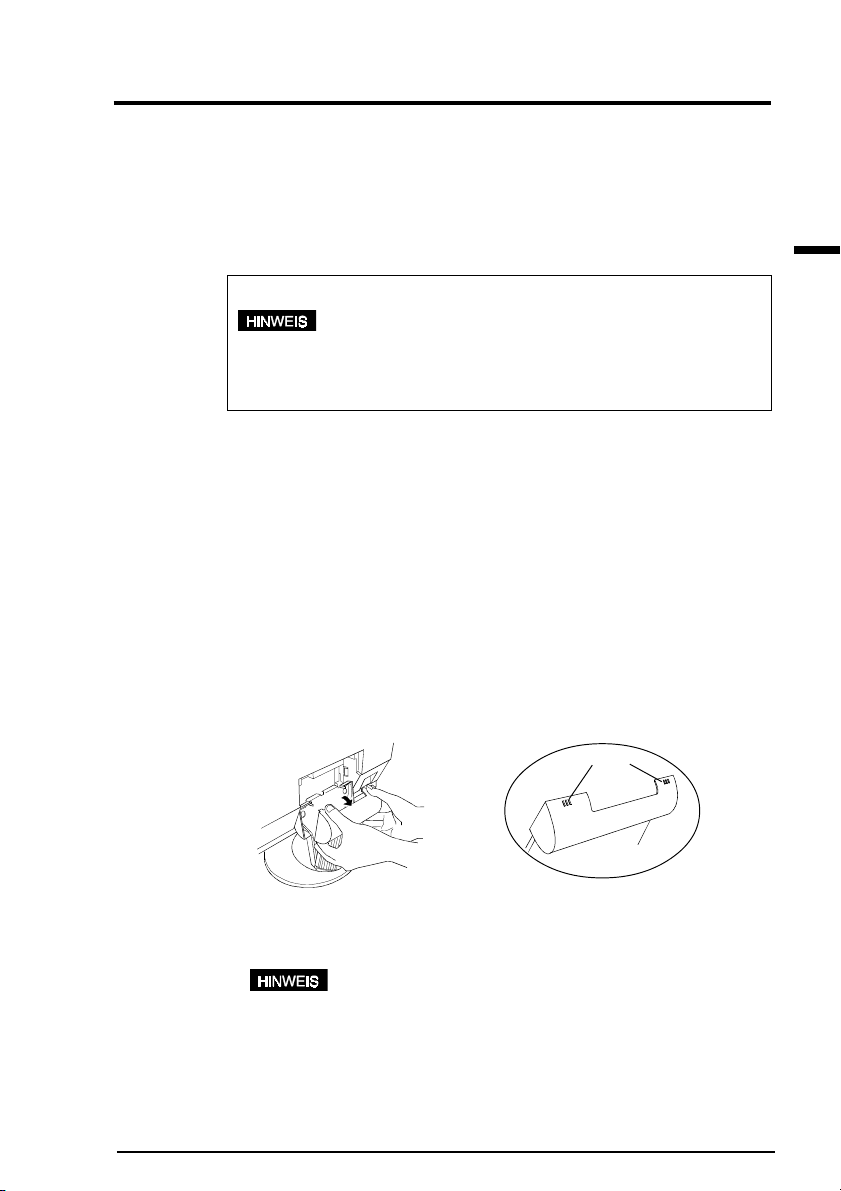
1 INSTALLATION
1-1 Anschlußarbeiten
PC-Einstellungen
Bevor Sie Ihren EIZO-Monitor an einen PC anschließen, müssen Sie die
Bildschirmeinstellungen (Auflösung und Frequenz) wie folgt anpassen:
fH: 27 kHz-82 kHz fV: 50 Hz-85 Hz
• Die maximale Auflösung dieses LCD-Monitors beträgt 1280 x 1024
(Bildpunkte x Zeilen) bei einer maximalen Vertikalfrequenz (fV) von
75 Hz.
Einsatz des LCD-Monitors unter Windows® 95/98
Die mit Ihrem EIZO-Monitor gelieferte Dienstprogrammdiskette enthält
alle erforderlichen Konfigurationsdaten für den optimalen Einsatz des
LCD-Monitors L660/L661/L680 unter Windows 95/98.
Installieren Sie den Disketteninhalt, und wählen Sie auf Windows-Ebene
folgenden Eintrag der Monitorliste: EIZO L660/L661/L680.
Befolgen Sie im Rahmen der Installation die Anweisungen der Datei
readmede.txt auf der Dienstprogrammdiskette.
Kabelverbindungen (Ausführung mit Standfuß)
(1) Vergewissern Sie sich, daß PC und Monitor ausgeschaltet sind.
(2)Ziehen Sie die rückseitige Abdeckung nach hinten weg. Halten Sie
hierbei die Drucktasten am oberen Rand der Abdeckung gedrückt.
D
Tasten
(3) Stecken Sie das mit „LCD“ beschriftete Signalkabel in den D-SubAnschluß (Signal 1) an der Rückseite des Monitors. Die Pfeilmarkierung
am Kabelstecker muß hierbei jederzeit sichtbar sein. Siehe Hinweis.
• Vergewissern Sie sich vor dem Anschluß des Signalkabels, daß die
Form des Kabelsteckers mit der Anschlußbuchse am LCD-Monitor
übereinstimmt.
1 INSTALLATION
13
Page 14
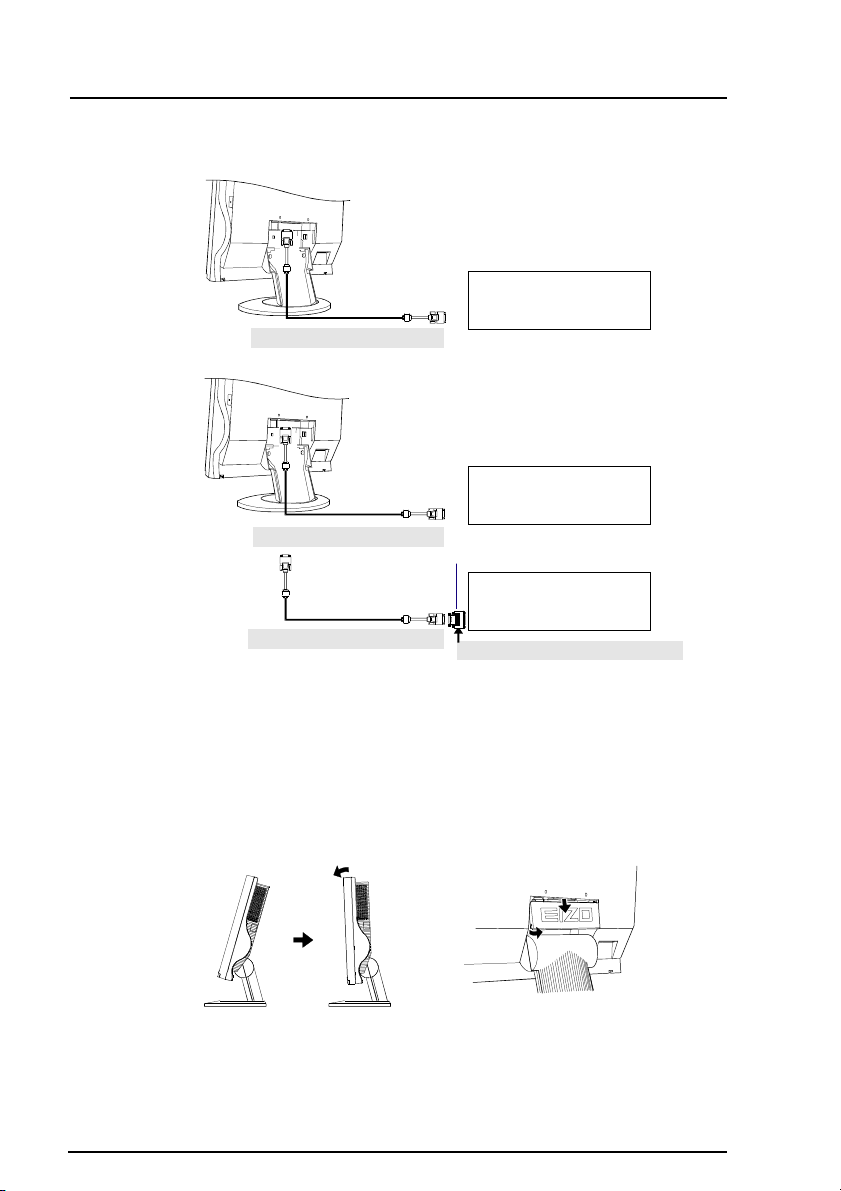
(4) Verbinden Sie das andere Kabelende mit dem Video-Anschluß an der PC-
Rückseite.
Standard-Grafikkarte (PC)
Mini-D-Sub-
Stecker, 15
polig
Mini-D-SubStecker, 15
polig
Standard-Grafikkarte
(PC)
Signal Kabel (mitgeliefert)
Macintosh
Mini-D-SubStecker, 15
polig
Mini-D-Sub-
Stecker, 15
polig
Macintosh G3
(Blue & White)
Signal Kabel (mitgeliefert)
Mini-D-Sub-
Stecker, 15
polig
Signal Kabel (mitgeliefert)
Mini-D-Sub-
Stecker, 15
D-Sub-Stecker, 15 polig
polig
Macintosh
Macintosh Adapter DSCR-153 (optional)
(5) Verbinden Sie das Netzkabel mit dem Netzanschluß an der Rückseite des
LCD-Monitors.
(6) Bringen Sie die Anschlußabdeckung und die rückseitige Abdeckung
wieder an.
a) Setzen Sie die rückseitige Abdeckung in die hierfür vorgesehenen
Öffnungen im Monitorfuß ein.
b)Beim Öffnen sollte der LCD-Monitor nach vorn geneigt sein (siehe
Abbidung). Bringen Sie die Anschlußabdeckung an der Rückseite
des Monitors an.
1 INSTALLATION
14
2
1
(7) Stecken Sie das andere Ende des Netzkabels in eine ordnungsgemäß
geerdete Wandsteckdose.
(8) Schalten Sie zunächst den Monitor und anschließend den PC ein.
Schalten Sie den Monitor ab, wenn Sie ihn nicht mehr benötigen.
Page 15
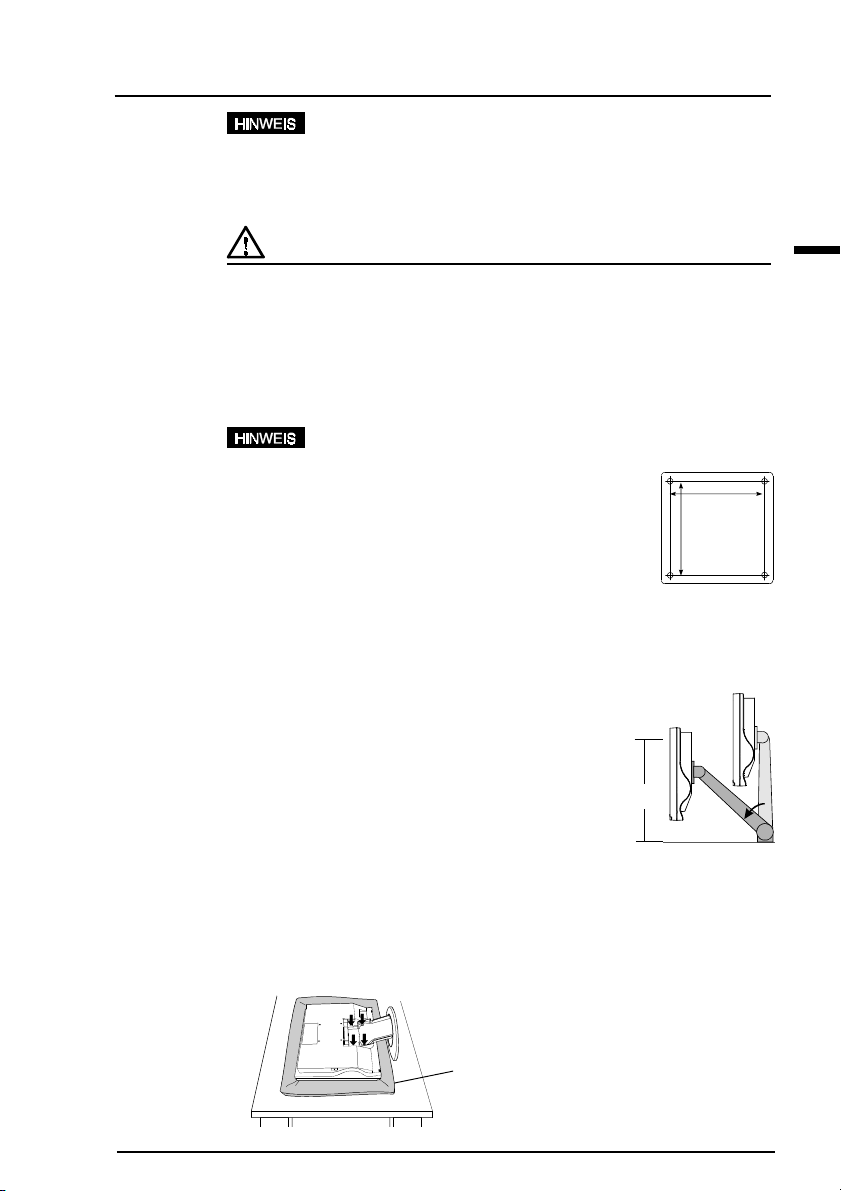
• Leisten Sie Ihren Beitrag zur Energieeinsparung, indem Sie den Monitor
abschalten, sobald sie ihn nicht mehr benötigen.
Anbringen eines Standfußes
WARNUNG
• Verwenden Sie die mitgelieferten Schrauben, um den Standfuß
anzubrigen, und ziehen sie diese Schrauben fest an. Um den
Schwenkarm des Monitors wieder zu montieren, können Sie die
ursprünglich am Monitor befestigten Schrauben verwenden.
Bei Nichteinhaltung dieser Vorgehensweise besteht die Gefahr von
Verletzungen und Fehlfunktionen des Monitors. Hinweise zum Anbringen
der Halterung entnehmen Sie bitte der Montageanleitung der Halterung.
• Benutzen Sie den Monitorarm, der der VESANorm entspricht. Der-LCD -Monitor benötigt
einen Schwenkarm mit einer Monitorplatte
(Stellfläche) von 100 mm x 100 mm
• Wenn Sie den LCD-Monitor auf einem
Schwenkarm installieren, sollten Sie einen
Monitorarm wählen, der folgende
Voraussetzungen erfüllt:
-Verwenden Sie nur einen speziell geprüften
Monitorarm (z. B. GS).
-Die Tragfähigkeit des Schwenkarms sollte für
das Gewicht des LCD-Monitors und der
empfohlenen Optionen aureichen, d. h., der
Schwenkarm sollte für mindestens 13.5 kg
ausgelegt sein.
-Die Monitorplatte (Stellfläche) sollte nach
vorne und nach hinten neigbar sein.
-Die oberste Bildschirmzeile sollte sich
maximal 500 mm über der niedrigsten
Position des Monitorarms befinden.
(1)Legen Sie den LCD-Monitor wie nachfolgend gezeigt hin, ohne das
Display zu beschädigen. Entfernen Sie den Schwenkarm, indem Sie die
zugehörigen Befestigungsschrauben lösen. Wenn Sie den Schwenkarm
später wieder anbringen möchten, müssen Sie diese Schrauben
verwenden, um den Arm sicher am Monitor zu befestigen.
500 mm
100 mm
x
100 mm
D
(Beispiel)
Weiches
Tuch oder
Kissen
1 INSTALLATION
15
Page 16
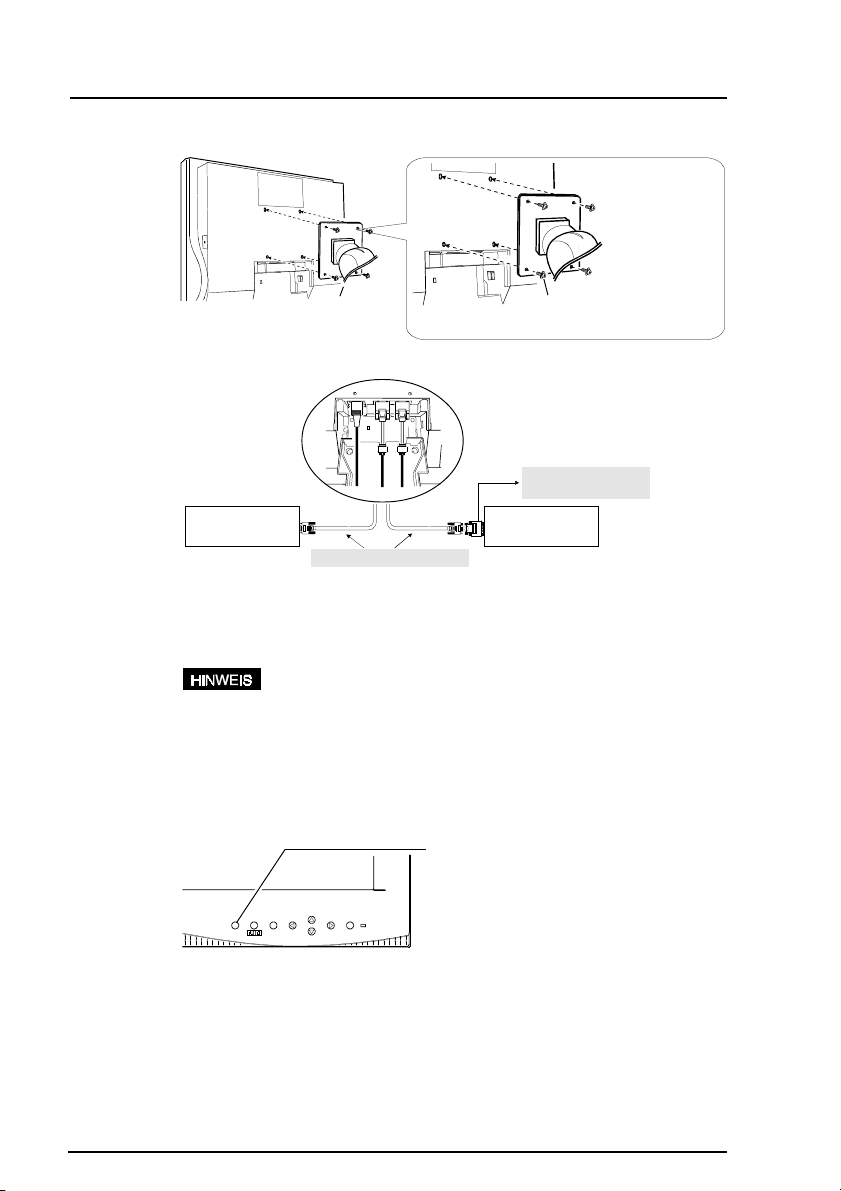
(2)Montieren Sie den Standfuß, oder stellen Sie den Monitor auf einen
Schwenkarm.
Anschluß von zwei PCs
(Beispiel)
PC compatible
Signal Kabel (mitgeliefert)
Der EIZO L660/L661/L680 verfügt über zwei Video-Signaleingänge (2 x
Mini-D-Sub, 15polig). Dank der Eingangssignalwahl über die Funktion
„Signal-Priorität“ kann der Benutzer selbst entscheiden, welches
Eingangssignal bevorzugt verarbeitet werden soll.
Befestigungsschrauben
(mitgeliefert): 4x12 (mm)
Macintosh Adapter
DSCR-153 (optional)
Apple
Macintosh
• Wenden Sie sich an Ihren Händler, wenn Sie weitere Informationen
oder optionales Kabelzubehör benötigen.
• Schalten Sie beide Geräte (Monitor und Computer) vor dem
Herstellen der Verbindung aus.
Wahl des aktiven Eingangs
• Benutzen Sie die Eingangssignal-Wahltaste des Bedienfelds, um
zwischen den Eingängen Signal 1 und Signal 2 umzuschalten. Bei jeder
Tastenbetätigung ändert sich die aktuelle Auswahl.
• Vereinbaren Sie über die Funktion „Signal-Priorität“ des
ScreenManagers (Menü „Andere Funktion“) eine Standardeinstellung
für die automatische Eingangswahl. Weitere Einzelheiten hierzu finden
Sie auf Seite 35.
1 INSTALLATION
16
Eingangssignal-Wahltaste
Page 17
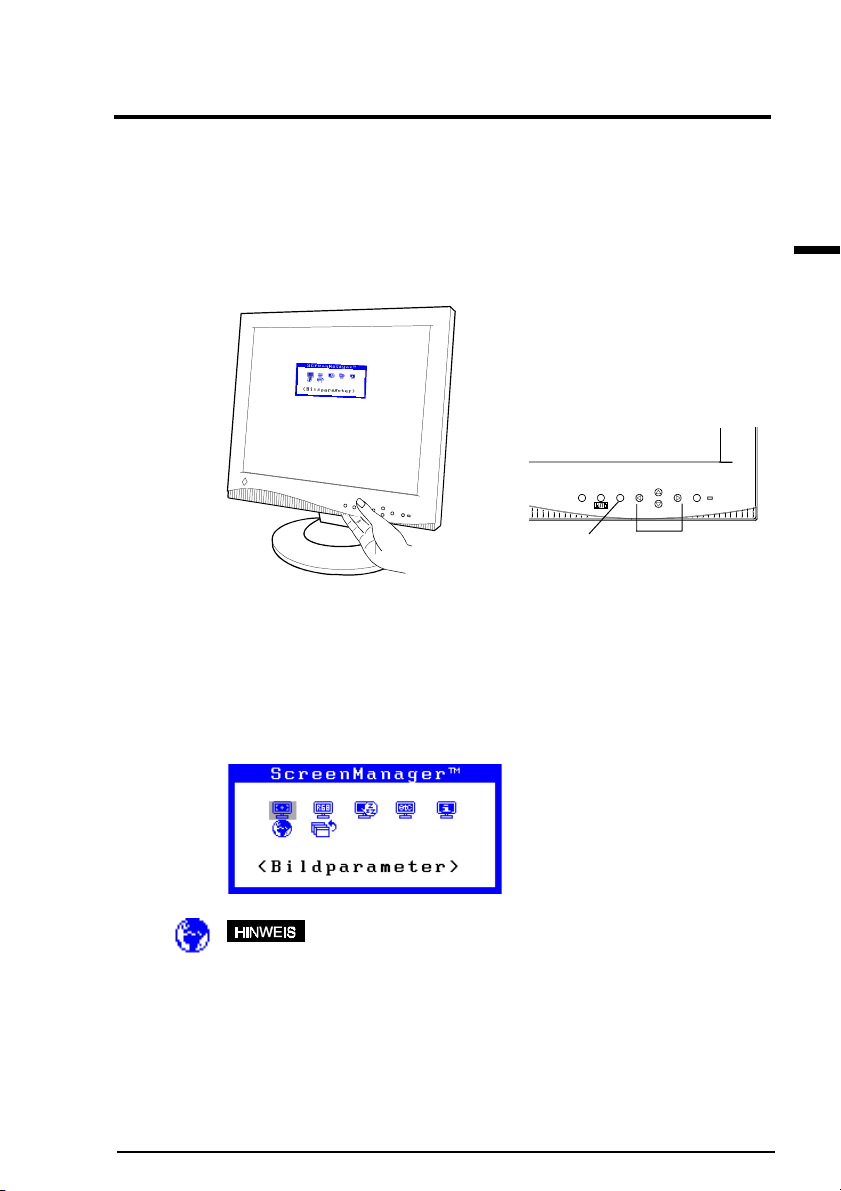
2 EINSATZ DES
SCREENMANAGERS
2-1 Einsatz des ScreenManagers
ScreenManager
Der ScreenManager ermöglicht diverse Monitoreinstellungen sowie die
Justage der Bildschirmanzeige. Die Justagemaßnahmen können mit Hilfe
der ENTER-Taste sowie einer Reihe von Steuertasten vorgenommen
werden, die sich am Bedienfeld an der Monitorvorderseite befinden.
D
ScreenManager-Menüs
Der ScreenManager besteht aus einem Hauptmenü sowie sechs
Untermenüs: Bildparameter, Farbe, PowerManager, Andere Funktion,
Informationen und Sprache. Erleichtert werden die Justagemaßnahmen
durch bewegte Symbole in den einzelnen Menüs.
Hauptmenü
• Die ScreenManager-Menüs sowie die zugehörigen Meldungen
können in sechs verschiedenen Arbeitssprachen angezeigt werden:
Englisch, Deutsch, Frankzösisch, Italienisch, Spanisch und
Schwedisch.
Treffen Sie daher zunächst die gewünschte Auswahl im Menü
„Sprache“. Die von Ihnen gewählte Arbeitssprache wird automatisch
zur Standardsprache für die weitere Benutzung des
ScreenManagers.
Eingabetaste
(Enter)
Steuertasten
2 EINSATZ DES SCREENMANAGERS
17
Page 18
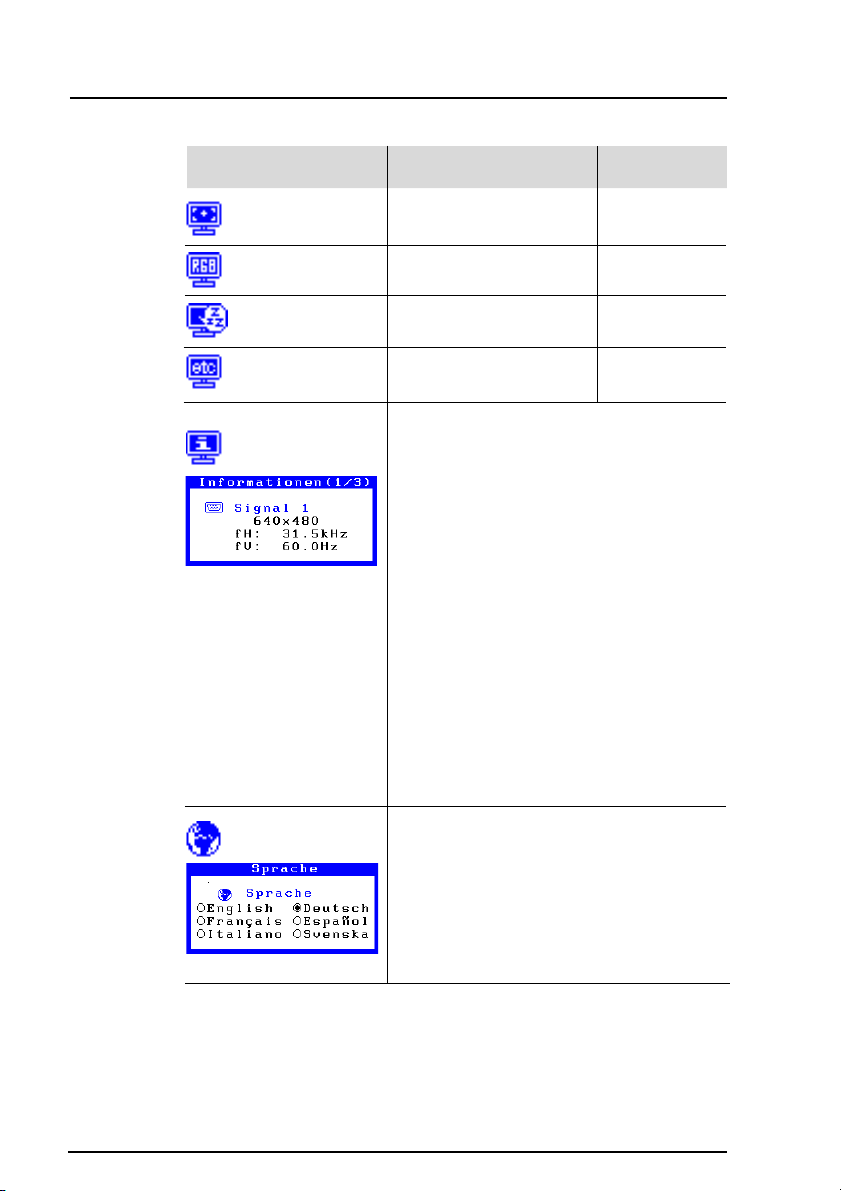
Untermenüs
Funktionen
<Bildparameter>
<Farbe>
<PowerManager>
<Andere Funktion>
Weitere
Information...
Kapitel 2-2
(S. 21)
Kapitel 2-3
(S. 28)
Kapitel 2-4
(S. 31)
Kapitel 2-5
(S. 34)
<Informationen>
Benutzen Sie diese Funktion, um die aktuellen
ScreenManager-Einstellungen einzusehen. Das
Menü besteht aus insgesamt vier
Bildschirmseiten. Der Wechsel zwischen den
einzelnen Seiten erfolgt über die ENTER-Taste.
Hier ein Überblick über den Inhalt der einzelnen
Info-Seiten:
• Seite 1: Einstellungen im Menü
• Seite 2: Einstellungen im Menü
• Seite 3: Einstellungen im Menü
· Die aktuelle ScreenManager-Einstellung für
“Bildparameter”
“Farbe”, “PowerManager”
“Andere Funktion”
diesen Parameter wird auch dann angezeigt,
wenn dise Einstellung vorübergehend über
die BNC/D-Sub-Wahltaste außer krat gesetzt
wurde.
2 EINSATZ DES SCREENMANAGERS
18
<Sprache>
Wählen Sie zunächst die bevorzugte
Arbeitssprache. Die ScreenManagerMeldungen erscheinen jetzt in der gewählten
Sprache. Diese Sprache wird zukünftig als
Standardsprache für den Einsatz des
ScreenManagers verwendet.
Page 19

Einsatz des ScreenManagers
ScreenManager aktivieren
Betätigen Sie die ENTER-Taste an der Vorderseite des Monitors, um das
Hauptmenü des ScreenManagers aufzurufen.
Untermenü aufrufen
(1) Um zu einem der verfügbaren Untermenüs zu wechseln, müssen Sie
das zugehörige Symbol mit Hilfe der Steuertasten (Oben, Unten,
Rechts oder Links) ansteuern und die ENTER-Taste betätigen. Auf
dem Bildschirm erscheint jetzt das gewählte Untermenü. Menütitel
sind gelb markiert.
(2) Benutzen Sie die Steuertasten (an der Monitorvorderseite), um das
Symbol für den zu ändernden Parameter anzusteuern, und betätigen
Sie die ENTER-Taste.
(3) Ein Menü mit den verfügbaren Einstellungen erscheint. Nehmen Sie
die erforderlichen Justagemaßnahmen mit Hilfe der Steuertasten vor.
D
ScreenManager verlassen
(1)Um zum Hauptmenü zurückzukehren, müssen Sie das Symbol
„Zurück“ anwählen oder die Steuertaste „Unten“ zweimal betätigen
und anschließend die ENTER-Taste drücken.
(2) Um den ScreenManager zu verlassen, müssen Sie das Symbol
„Beenden“ anwählen und die ENTER-Taste betätigen. Durch
zweimaliges Betätigen der ENTER-Taste können Sie das
ScreenManager-Menü jederzeit deaktivieren.
• Bei Nichtbenutzung des ScreenManagers für 45 Sekunden oder
länger wird die Einstellung automatisch deaktiviert. Eventuell
vorgenommene Justagen werden nicht gespeichert.
2 EINSATZ DES SCREENMANAGERS
19
Page 20

Funktionstasten
Helligkeit und Kontrast können bei Bedarf direkt (d. h. nicht über den
ScreenManager) geändert werden. Nehmen Sie in diesem Fall die
erforderlichen Einstellungen über die Steuertasten vor, und bestätigen Sie
eventuell vorgenommene Änderungen mit Hilfe der ENTER-Taste.
Das nachfolgende Diagramm zeigt die verfügbaren Justagemöglichkeiten.
Die Einstellung der Helligkeits- und Kontrastwerte kann jedoch nach wie
vor über die entsprechenden Optionen des ScreenManager-Menüs
„Bildparameter“ erfolgen.
Justiersperre
Sie können den ScreenManager-Betrieb bei Bedarf unterbinden, indem Sie
die Taste für die automatische Justage (d. h. die Taste AUTO des
Bedienfelds) beim Einschalten des LCD-Monitors betätigen. Diese
Maßnahme deaktiviert bzw. sperrt die ENTER-Taste sowie die AUTOTaste und verhindert somit eine ungewollte Änderungen der
gespeicherten Einstellungen. Um die Tastenfunktionen wieder
freizugeben, müssen Sie den Monitor ausschalten und bei gedrückt
gehaltener AUTO-Taste wieder einschalten.
Ta st e für automatische
Bildjustage (AUTO)
Weniger
Kontrast
Heller
Dunkler
Power-Taste
Mehr
Kontrast
Beachten Sie, daß die Parameter Helligkeit und Kontrast auch bei
gesperrter ENTER-Taste über die entsprechenden Funktionstasten
geändert werden können (siehe hierzu Seite 27). Sobald Sie die
erforderlichen Einstellungen vorgenommen haben, können Sie das
Helligkeit/Kontrastmenü durch Betätigen der ENTER-Taste wieder
verlassen. Der Wechsel zwischen den beiden Signaleingängen ist auch bei
aktivierter Justiersperre über die Eingangssignal-Wahltaste möglich.
2 EINSATZ DES SCREENMANAGERS
20
Page 21

2-2 Bildjustage
Hinweise zu den Justagemaßnahmen
Aktivieren Sie den ScreenManager. Klicken Sie anschließend das Symbol
„Bildparameter“ an, und betätigen Sie die ENTER-Taste, um das Menü
„Bildparameter“ aufzurufen.
Die Bildjustage für den LCD-Monitor sollte erfolgen, um eine
flimmerfreie Anzeige zu gewährleisten und eine geeignete Einstellung für
die Position der Bildschirmanzeige zu vereinbaren.
Für jeden Anzeige-Modus gibt es nur eine korrekte Position.
Es wird empfohlen, die ScreenManager-Funktion für die Bildjustage bei
Erstinstallation des Monitors sowie bei jeder Systemänderung zu
aktivieren.
Die nachfolgend aufgeführten gängigen Anzeige-Modi sind im
Mikroprozessor des L660/L661/L680-Monitors vorprogrammiert. Für diese
Betriebsarten sind daher keine weiteren Einstellungen erforderlich. Um
den Monitor in einem anderen Anzeige-Modus zu betreiben, müssen Sie
die Auto-Taste betätigen und das ScreenManager-Menü „Bildparameter“
aufrufen.
Anzeige Modus
1 640 x 480 (-85 Hz)
2 VGA 720 x 400 (70 Hz)
3 800 x 600 (-75 Hz)
4 Apple Macintosh 832 x 624 (75 Hz)
5 1024 x 768 (-85 Hz)
6 Apple Macintosh 1152 x 870 (75 Hz)
7 Sun WS 1152 x 900 (-76 Hz)
8 1280 x 960 (-85 Hz)
9 1280 x 1024 (-75 Hz)
D
2 EINSATZ DES SCREENMANAGERS
21
Page 22

Vorgehensweise
Überblick
(1) Installieren und starten Sie das Programm für die
Bildjustage von der Dienstprogrammdiskette.
(2) Betätigen Sie die Taste für die automatische Justage
(AUTO).
(3) Aktivieren Sie den ScreenManager, und rufen Sie das
Menü „Bildparameter“ auf.
(4) Einstellungen im Menü „Clock“ vornehmen
Es erscheinen horizontale
Balken oder Streifen
(5) Einstellungen im Menü „Phase“ vornehmen
(6) Einstellungen im Menü „Bildposition" vornehmen
(7) Bestätigen Sie die Einstellungen im Menü „Auflösung“.
OK
(8) Nehmen Sie die erforderlichen Einstellungen für
Kontrast und Helligkeit vor.
(9) Verlassen Sie den ScreenManager.
• Vor Beginn der Justagemaßnahmen sollten Sie mindestens
20 Minuten warten, um eine ausreichende Monitorstabilisierung zu
gewährleisten.
• Benutzen Sie für die Justage der Bildparameter das hierfür
vorgesehene Justageprogramm (siehe Dienstprogrammdiskette).
Lesen Sie vor Installation und Start dieses Programms jedoch
zunächst die Datei readmede.txt.
• Halten Sie die Steuertasten (Oben, Unten, Links und Rechts) des
Bedienfelds nicht zu lange gedrückt, da sich die Einstellwerte schnell
ändern und es auf diese Weise im Einzelfall schwierig sein kann, den
optimalen Justagepunkt zu lokalisieren.
2 EINSATZ DES SCREENMANAGERS
22
Page 23

Vorgehensweise
Gehen Sie bei der Justage der Monitorparameter wie folgt vor:
(1)Lesen Sie die Datei readmede.txt. Installieren und starten Sie
anschließend das Programm für die Bildjustage von der
Dienstprogrammdiskette.
Hilfestellung Bildschirmanweisungen, oder führen Sie die
nachfolgenden Arbeitsschritte (2) bis (8) durch.
• Ist für das Betriebssystem des Benutzers keine
Dienstprogrammdiskette verfügbar (z.B. OS/2), wird empfohlen, das
nachfolgend abgebildete Desktop-Muster zu wählen.
Alternierendes Punktmuster
(2)Automatische Justage
Betätigen Sie die Bedienfeldtaste AUTO. Daraufhin erscheint auf dem
Bildschirm 5 Sekunden lang die nachstehende Meldung. Um eine
automatische Justage der Bildposition vorzunehmen, müssen Sie
erneut die Taste AUTO drücken, während diese Meldung angezeigt
wird. Wollen Sie die Bildposition nicht justieren, betätigen Sie die
AUTO-Taste kein zweites Mal. Die Meldung verschwindet aus dem
Bildschirm.
D
(Beispiel)
• Die AUTO-Funktion ist für Macintosh- und IBM-kompatible Rechner
gedacht, die unter Windows eingesetzt werden. In folgenden Fällen ist
diese Funktion möglicherweise nicht uneingeschränkt verfügbar:
•Wenn Sie mit einem AT-kompatiblen PC unter MS-DOS arbeiten
(d. h. nicht Windows).
•Wenn für das “Hintergrundbild” oder das Desktop-”Muster” die
Hintergrundfarbe Schwarz oder Dunkel gewählt wurde.
•Einige Grafikkarten-Signale werden möglicherweise nicht
ordnungsgemäß verarbeitet. Nehmen Sie in diesem Fall die
nachfolgend beschriebenen Justagemaßnahmen vor.
• Während der automatischen Justage erscheinen einige Symbole (z. B.
das Uhr-Symbol) alternativ auf dem Bildschirm.
2 EINSATZ DES SCREENMANAGERS
23
Page 24

(3)ScreenManager-Menü „Bildparameter“ aufrufen
(4)Einstellungen im Menü „Clock“ vornehmen
Funktionen
Vermeidet Verzerrungen in Form von
Längsstrichen bzw. vertikalen Balken.
a) Klicken Sie das Symbol „Clock“ an, und
betätigen Sie die ENTER-Taste, um das Menü
„Clock“ aufzurufen.
b) Falls Verzeichnungen in Form von vertikalen
Balken oder Streifen auftreten, können diese wie
folgt über die Tasten „Rechts“ und „Links“
beseitigt werden.
i) Sind auf dem Bildschirm keinerlei
Verzeichnungen mehr zu sehen, fahren Sie fort
mit der Justage der Bildposition in Schritt (6).
ii) Falls horizontales Flimmern auftritt oder
horizontale Balken oder Streifen sichtbar sind,
fahren Sie fort mit der Phansenjustage in
Schritt (5).
2 EINSATZ DES SCREENMANAGERS
24
· Der EIZO-Monitor L660/L661/L680 unterstützt
analoge Eingangssignale von StandardGrafikkarten. Das analoge Eingangssignal wird
hierbei von der integrierten LCD-Schaltung in ein
Digitalsignal umgewandelt. Um die
Signalumwandlung ordnungsgemäß durchführen
zu können, muß die monitoreigene
Taktimpulsrate an die Punktfrequenz des
Grafiksystems angepaßt werden.
· Wenn Sie den Parameter „Clock“ ändern, ändert
sich gleichzeitig die horizontale Bildgröße.
Page 25

(5) Einstellungen im Menü „Phasen“ vornehmen.
Funktionen
Bestimmt den den Abtastpunkt für die Umwandlung
des analogen Eingangssignals in das erforderliche
Digitalsignal.
a) Klicken Sie das Symbol „Phase“ an, und betätigen
Sie die ENTER-Taste, um das Menü „Phase“
aufzurufen.
b) Falls Verzeichnungen in Form von horizontalen
Balken oder Streifen auftreten, können diese wie
folgt über die Tasten „Rechts“ und „Links“
beseitigt werden.
c) Betätigen Sie im Anschluß an die
Justagemaßnahmen die ENTER-Taste, um
eventuell vorgenommene Änderungen zu speichern
und zum Menü „Bildparameter“ zurückzukehren.
· Die “Phasenjustage” sollte im Anschluß an die
Justage des Parameters “Clock” erfolgen.
· Je nach PC verschwinden die
Verzeichnungseffekte möglicherweise nicht
vollständig aus der Bildschirmanzeige.
· Die Phasenjustage bestimmt den Abtastpunkt für
die Umwandlung des analogen Eingangssignals in
das erforderliche Digitalsignal. Führen Sie bei
Bedarf die Phasenjustage im Anschluß an die
Clock-Justage durch, um eine fehlerfreie Anzeige
zu erzielen.
D
(6) Einstellungen im Menü „Bildposition“ vornehmen.
Funktionen
Bestimmt die Position der Bildschirmanzeige.
a) Klicken Sie das Symbol „Bildposition“ an, und
betätigen Sie die ENTER-Taste, um das Menü
„Bildposition“ aufzurufen. In der Ecke der
Bildschirmanzeige erscheinen jetzt sogenannte
Justage-Marker.
2 EINSATZ DES SCREENMANAGERS
25
Page 26

Funktionen
b) Verschieben Sie die obere linke Ecke der
Bildschirmanzeige mit Hilfe der Steuertasten, um
eine Anpassung an das aktuelle Anzeigeformat
vorzunehmen.
· Falls im Anschluß an die Justage der Bildposition
eine Verzeichnung in Form von vertikalen Balken
oder Streifen auftritt, müssen Sie zum Menü
„Clock“ zurückkehren und die vorangehend
beschriebene Justagemaßnahme („Clock“
→„Phase“ →„Bildposition“) erneut vornehmen.
(7) Einstellungen im Menü „Auflösung“ bestätigen
Funktionen
Bestimmt den Anzeigebereich für die
verschiedenen Anzeige-Modi.
a) Klicken Sie das Symbol „Auflösung“ an, und
betätigen Sie die ENTER-Taste, um das Menü
„Auflösung“ aufzurufen.
b) Bestätigen Sie die hier angezeigte Auflösung,
wenn diese mit der eingegebenen Auflösung
übereinstimmt. Ist dies nicht der Fall, müssen Sie
die Vertikalauflösung mit Hilfe der Tasten
„Oben“ und „Unten“ anpassen. Die Anpassung
der Horizontalauflösung erfolgt über die Tasten
„Rechts“ und „Links“.
c) Betätigen Sie im Anschluß an die
Justagemaßnahmen die ENTER-Taste, um
eventuell vorgenommene Änderungen zu speichern
und zum Menü „Bildparameter“ zurückzukehren.
Kleiner als der tatsächliche Bildschirminhalt.
Anpassung des
Anzeigebereichs an die
tatsächliche Bildgröße.
2 EINSATZ DES SCREENMANAGERS
26
Größer als der tatsächliche Bildschirminhalt.
Page 27

(8) „Kontrast“ automatisch justieren
Funktionen
Bestimmt den Kontrast der Bildschirmanzeige.
a) Klicken Sie das Symbol „Kontrast“ an, und
betätigen Sie die ENTER-Taste, um das Menü
„Kontrast/Helligkeit“ aufzurufen.
b) Betätigen Sie die Taste „AUTO“ des Bedienfelds
(während das Menü „Kontrast/Helligkeit“
angezeigt wird), um eine automatische
Kontrastjustage vorzunehmen.
c) Die Bildschirmanzeige wird vorübergehend
ausgeblendet, und der maximale Kontrastpegel für
das aktuelle Eingangssignal wird eingestellt.
D
OK
* Wechselt die Anzeigefarbe für die Farb-
Prozentangabe zwischen Orange und Weiß,
bedeutet dies, daß eine optimale Einstellung
gefunden wurde.
* Die Helligkeit des gesamten Bildschirms wird über
die Bedienelemente für die Helligkeitseinstellung
geregelt. Eine Kontrastjustage ist nur erforderlich,
wenn ein Wechsel der Grafikkarte bzw. der
Auflösung erfolgt.
Zu hoch
Zu niedrig
(9) ScreenManager verlassen
a) Um zum Hauptmenü zurückzukehren, müssen Sie das Symbol
„Zurück“ anwählen oder die Steuertaste „Unten“ zweimal
betätigen und anschließend die Enter-Taste drücken.
b) Um den ScreenManager zu verlassen, müssen Sie das Menü
„Beenden“ anwählen und die Enter-Taste betätigen. Durch
zweimaliges Betätigen der Enter-Taste können Sie das
ScreenManager-Menü ebenfalls jederzeit schließen.
• Für die Anzeigemodi mit niedrigeren Auflösungen (siehe Seite 34) sind
folgende Justagen verfügbar.
Funktionen
Glätten
Vermeidet Verzerrungen in Form von
Längsstrichen bzw. vertikalen Balken.
· Diese Justagemaßnahme steht für die
Auflösung 1280 x 1024/1280 x 960 nicht zur
Verfügung.
2 EINSATZ DES SCREENMANAGERS
27
Page 28

2-3 Farbeinstellung
Überblick
Aktivieren Sie den ScreenManager. Klicken Sie anschließend das Symbol
„Farbe“ an, und betätigen Sie die ENTER-Taste, um das Menü „Farbe“
aufzurufen.
Das ScreenManager-Menü „Farbe“ bietet drei verschiedene Betriebsarten
für Farbeinstellungen: die Farbmodi 1, 2 und 3. Bei Bedarf können die
Farbeinstellungen in diesen drei Betriebsarten angepaßt und
abgespeichert werden, um auf diese Weise jederzeit auf individuelle
Farbumgebungen zurückgreifen zu können.
• Vor Beginn der Justagemaßnahmen sollten Sie mindestens 20 Minuten
warten, um eine ausreichende Monitorstabilisierung zu gewährleisten.
Farbmodus
Funktionen
Farbmodus
2 EINSATZ DES SCREENMANAGERS
28
Adjusts: Color Mode
Modus 1(default): Normaler Weißton mit
maximalem Kontrastpegel.
Betreiben Sie den Monitor
standardmäßig in dieser
Betriebsart.
Modus 2: Diese Betriebsart liefert einen
leicht bläulichen Weißton (>
Kelvin).
Modus 3: Diese Betriebsart liefert einen
leicht rötlichen Weißton (<
Kelvin).
· Modus 2 und 3 bieten einen geringeren
Kontrastpegel als Modus 1.
(a) Klicken Sie das Symbol „Farbmodus“ im Menü
„Farbe“ an, und betätigen Sie die ENTER-Taste.
Page 29

Gain-Justage
Durch Justage der Anzeigefarben Rot, Grün und Blau für die
verschiedenen Farbmodi können Sie eine individuelle Farbumgebung
definieren. Nehmen Sie diese Maßnahme jedoch nur vor, wenn
eine präzise Farbabstimmung erforderlich ist.
• Bevor Sie die aktuellen Farbeinstellungen ändern, sollten Sie
grundsätzlich die „Standardeinstellungen“ für den jeweiligen
Farbmodus über das Symbol „Zurücksetzen“ wiederherstellen.
Funktionen
(b) Wählen Sie die Option 1, 2 oder 3, und
bestätigen Sie Ihre Auswahl mit ENTER. In
diesem Fall ertönt ein langer Signalton, der
darauf hinweist, daß die von Ihnen
vorgenommenen Einstellungen gespeichert
wurden.
Funktionen
D
Gain-Justage
Adjusts: Gain-Justage
Gain-Justage
Die Gain-Justage hat keine Auswirkung auf den
Startpunkt (Schwarzpegel). Diese
Justagemaßnahme ändert ausschließlich den
Endpunkt (Weißpegel). Die Gain-Justage sorgt für
eine Feinabstimmung bzw. ein ausgewogenes
Ver hältnis zwischen Weiß- und hellen Grautönen.
a) Klicken Sie das Symbol „Gain-Einstellung“ an,
um die links angezeigte Bildschirmanzeige
aufzurufen.
b) Passen Sie den Gain-Wert für jede einzelne
Anzeigefarbe an, um eine einheitlich weiße
Anzeige zu erhalten.
c) Klicken Sie das Symbol „Speichern“ an, und
betätigen Sie die ENTER-Taste, um die aktuellen
Einstellungen zu speichern. Andernfalls gehen
sämtliche Justagewerte verloren.
d) Passen Sie abschließend die Kontrasteinstellung
im Menü „Bildparameter“ an, um eine optimale
Bildschärfe zu erzielen.
2 EINSATZ DES SCREENMANAGERS
29
Page 30

Funktionen
· Die Justage arbeitet nur dann effektiv, wenn die
Prozentangaben schwarz angezeigt werden. Der
Magenta-Wert steht für die Farbsättigung. Wählen
Sie hier einen niedrigeren Prozentwert, bis dieser
Wert schwarz angezeigt wird.
· Im Anschluß an die Farbeinstellungen muß der
Kontrast gegebenenfalls angepaßt werden, um
eine optimale Farbdefinition und -intensität für die
Bildschirmanzeige zu erzielen.
·“Zurücksetzen”
Sie können den standardmäßigen Gain-Wert für
den Farbmodus (1, 2, 3) jederzeit über das
Symbol „Zurücksetzen“ aktivieren.
· Die Prozentangaben signalisieren den aktuellen
Pegel für die jeweilige Justagemaßnahme und
dienen ausschließlich zu Referenzzwecken.
(Wenn Sie die Einstellungen ändern, um eine
einheitlich weiße oder schwarze Anzeige zu
erzielen, weichen die Prozentwerte
wahrscheinlich voneinander ab.)
2 EINSATZ DES SCREENMANAGERS
30
Page 31

2-4 Energiespareinstellungen
Funktionen
PowerManager
Senkt die Leistungsaufnahme, wenn der Monitor
vorübergehend nicht benutzt wird
Die EIZO PowerManager-Funktionen entsprechen
der EIZO MPMS-Spezifikation sowie dem VESA
DPMS-Standard und den Energy Star®-Richtlinien
(EPA).
Als Energy Star-Partner hat die EIZO
NANAO CORPORATION dafür
gesorgt, daß dieses Produkt den
Energy Star-Richtlinien für eine
rationelle Energienutzung entspricht.
· Leisten Sie Ihren Beitrag zur Energieeinsparung,
indem Sie den Monitor abschalten, sobald sie ihn
nicht mehr benötigen. Eine 100%ige
Energieeinsparung kann nur durch Unterbrechung
der Spannungsversorgung des Monitors erzielt
werden.
· Während sich der Monitor im Energiespar-Modus
befindet, wird die optional EIZO i·SoundLautsprechereinheit deaktiviert.
· USB-kompatible Geräte, die an die USB-Ports
des Monitors angeschlossen werden (Downstream-oder Upstream-Ports), sind auch dann
einsatzbereit, wenn der Energiespar-Modus des
Monitors aktiv ist. Die Leistungsaufnahme des
Monitors in dieser Betriebsart kann sich daher je
nach Art und Anzahl der angeschlossenen
Geräte ändern.
D
Vorgehensweise
Der Monitor unterstützt die folgenden beiden Einstellungen:
„VESA DPMS“ für Systeme, die mit dem VESA DPMS-Signal arbeiten.
„EIZO MPMS“ für Systeme, die mit einer ScreenSaver mit vollständiger
Bildschirmausblendung arbeiten (komplett schwarze Bildschirmanzeige).
1) Nehmen Sie monitorseitig folgende Einstellungen vor, um die
Anpassung an die Energiespar-Software des PCs durchzuführen.
• Hinweise zu den PC-seitigen Einstellungen entnehmen Sie bitte der
Dokumentation zu Ihrem PC sowie der zugehörigen Grafikkarte.
2 EINSATZ DES SCREENMANAGERS
31
Page 32

Monitoreinstellung für Anpassung an PC:
PC Monitoreinstellung
PC/AT und
kompatible Systeme VESA DPMS (Signal) VESA DPMS
(VESA DPMS
aktiviert)
PC/AT und Windows EIZO MPMS
kompatible Systeme (Systemsteuerung/Anzeige/
(VESA DPMS Bildschirmschoner:
deaktiviert) „Blank Screen“)
Macintosh Energiespar-Option EIZO MPMS
PC-seitige
Energiesparmaßnahme
ScreenSaver-Software EIZO MPMS
After Dark/
„Blank“-Einstellungen
2) Wählen Sie anschließend „VESA DPMS“, oder „EIZO MPMS”.
Bei Wahl der Option “VESA DPMS” wechselt der Monitor innerhalb von
5 Sekunden nach der Erkennung eines STAND-BY-, SUSPEND- oder OFFSignals in den Energiespar-Modus. Bei Wahl von “EIZO MPMS” geht der
Monitor innerhalb von 5 Sekunden nach der Bildschirmausblendung durch
den Bildschirmschoner des PCs in den Energiespar-Modus.
VESA DPMS Energiesparverfahren
VESA DPMS unterstützt folgende Signaltypen: ON, STANDBY,SUSPEND
und OFF.
Der Monitor erkennt diese Signale der Grafikkarte und wechselt bei
Signalerkennung in den entsprechenden Energiespar-Modus (siehe
nachfolgende Abbildung).
Signal Bildschirm LED Energieverbrauch
ON Betrieb Grün 59 W(L660) 47 W(L661)
STAND-BY/ Leer Gelb weniger als 3 W
SUSPEND/
OFF
2 EINSATZ DES SCREENMANAGERS
32
67 W(L680)
Page 33

EIZO MPMS Energiesparverfahren
Wenn der PC einen Bildschirmschoner oder Energiepar-Modus aktiviert,
übergibt er ein Energiespar-Signal an den Monitor, der dann nach Ablauf
der vereinbarten Verzögerungszeit (5 Sekunden/3 Minuten) in den AbschaltModus wechselt.
Signal Bildshirm LED Energieverbrauch
ON Betrieb Grün 59 W(L660) 47 W(L661)
67 W(L680)
After Leer Gelb weniger als 3 W
Duration
Was ist VESA DPMS?
Die Abkürzung VESA steht für Video Electronics Standards Association,
und DPMS steht für Display Power Management Signalling. DPMS ist
ein Kommunikationsstandard für PCs und Grafikkarten, der für die
monitorseitige Implementierung von Energiesparoptionen verwendet
wird.
Was ist EIZO MPMS?
EIZO MPMS (EIZO Monitor PowerManager Signalling) unterstützt
ebenfalls die Aktivierung von Energiesparmaßnahmen auf der
Monitorseite. EIZO MPMS erkennt die vom PC kommenden
Videosignale, wenn sich dieser im Energiespar-Modus befindet, und
reduziert den Energieverbrauch des Monitors entsprechend.
D
Was ist EnergyStar?
EnergyStar steht für eine Reihe von Energiesparrichtlinien, die von der
amerikanischen Behörde für Umweltschutz (EPA) ausgegeben wurden.
Diese Richtlinien gelten für PC-Systeme und Peripheriegeräte.
2 EINSATZ DES SCREENMANAGERS
33
Page 34

2-5 Sonstige Einstellungen
Hinweise zu sonstigen Einstellungen
Auf den nachfolgenden Seiten finden Sie eine Beschreibung der Symbole
des ScreenManager-Menüs “Andere Funktion”.
Funktionen
Bildgröße
Bestimmt die Bildgröße
Folgende Bildgrößen bzw. Anzeigeformate sind
verfügbar.
Vollbild Displays the picture on the screen in full,
Verg rößert Displays the picture on the screen in full,
Normal Displays the picture at the actual
Normal
Bildschirmfüllende Anzeige – unabhängig
von der jeweiligen Bildauflösung. Da
irrespective of the picture's resolution.
Vertikal- und Horizontaluflösung mit
Since the vertical resolution and the
unterschiedlichen Raten vergrößert werden,
horizontal resolution are enlarged in
kann es zu Bildverzerrungen kommen.
different rates, some images may apprted.
Bildschirmfüllende Anzeige unter
Berücksichtigung der jeweiligen
considering the wideth of the screen.
Bildschirmbreite. Da mit festen
Since the pixel elements are fixed, some
Bildelementen (Pixeln) gearbeitet wird, kann
es vorkommen, daß einige Zeichen- oder
lines of the characters or pictures may be
Bildzeilen mit unterschiedlicher Breite
displayed with a different width.
angezeigt werden.
Bildanzeige mit der tatsächlichen
Auflösung.
resolution
Vergrößert
Vo ll bi ld
2 EINSATZ DES SCREENMANAGERS
34
640 x 480
1024 x 768
· Bei den Auflösungen 1280 x 960 und 1280 x 1024
erfolgt bei voller Bildschirmanzeige oder im
vergrößerten Anzeigemodus keine Änderung der
Bildgröße.
· Im vergrößerten Anzeigemodus (siehe Seite 27),
kann die Glättungsjustage genutzt werden, um
verwischte Buchstaben deutlicher darzustellen.
1280 x 960
1280 x 960
1280 x 1024
1280 x 1024
Page 35

Randintensität
Funktionen
Ändert die Helligkeit des schwarzen
Rahmenbereichs um das angezeigte Bild.
Diese Justagefunktion ist im Vollbild-Modus deaktiviert.
·
Welche Aufgabe hat die Funktion
„Randintensität“?
Bei niedrigeren Auflösungen (640x480, 800x600,
1024 x 768 etc.) erscheint das angezeigte Bild in
der Mitte des Bildschirms. Der Außenbereich
(Rand) bleibt hierbei normalerweise dunkel
(Schwarz). Über die Funktion „Randintensität“
kann die Helligkeit dieses Randbereichs bestimmt
werden, wobei verschiedene Helligkeitspegel
verfügbar sind.
D
Signal-Priorität
Bei Einsatz won zwei Signalquellen (PCs) bestimmt
diese Funktion, welcher der angeschlossenen PCs
den Monitor ansteuert bzw. welches der
anliegenden Eingangssignale Priorität hat.
Priorität Funktion
Liegen Signale an beiden Eingängen an, wird
das Signal 1 in folgenden Fällen vorrangig
behandelt:
Signal 1
Signal 2
Manuell
• Wenn der Monitor eingeschaltet ist
(siehe Hinweis 1).
• Wenn ein Signalwechsel an Eingang
„Signal 1“ erfolgt (dies gilt auch dann,
wenn Eingang „Signal 2“ momentan
aktiv ist).
Wenn ein Signalwechsel an Eingang „Signal
1“ erfolgt (dies gilt auch dann, wenn
Eingang „Signal 2“ momentan aktiv ist).
• Wenn der Monitor eingeschaltget ist
(siehe Hinweis 1).
• Wenn ein Signalwechsel an Eingang
„Signal 2“ erfolgt (dies gilt auch dann,
wenn Eingang „Signal 1“ momentan
aktiv ist).
Wenn ein Signalwechsel an Eingang „Signal
2“ erfolgt (dies gilt auch dann, wenn
Eingang „Signal 1“ momentan aktiv ist).
2 EINSATZ DES SCREENMANAGERS
35
Page 36

Funktionen
Abschaltfunktion
Aktiviert die automatische Monitorabschaltung
Was ist Abschaltfunktion?
Mit Hilfe der Abschaltfunktion kann der
Benutzer die Länge des Zeitraums, den der
Monitor im Standardbetrieb läuft, die
sogenannte “Einschaltzeit”, definieren. Nach
Ablauf dieser Zeit wechselt der Monitor
automatisch in den “Abschalt”-Modus. Die
Abschaltfunktion soll das für LCD-Monitore
typische Nachbild verringern. Nachbilder treten
auf, wenn LCD-Monitore über einen längeren
Zeitraum nicht benutzt werden.
1) Klicken Sie auf das Symbol “Abschaltfunktion”,
und betätigen Sie die ENTER-Taste, um das
zugehörige Untermenü aufzurufen.
2) Wählen Sie die Option “Ein”, und drücken Sie die
ENTER-Taste.
3) Stellen Sie die “Einschaltzeit” mit Hilfe der Taste
“Rechts” bzw. “Links” ein (1 bis 23 Stunden).
Betätigen Sie dann die ENTER-Taste, um zum
Menü “Andere Funktion” zurückzukehren.
4) Klicken Sie das Symbol “Beenden” an, und
betätigen Sie die ENTER-Taste, um den
ScreenManager zu verlassen.
15 Minuten vor der automatischen Abschaltung und
dem Wechsel in den Abschalt-Modus gibt der
Monitor ein optisches und aktustisches Signal aus
(die LED-Anzeige blinkt grün, und es ertönt ein
Signalton). Wenn Sie den Signalton deaktivieren
wollen, gehen Sie vor wie auf Seite 37 beschrieben.
· Die Abschaltfunktion kann auch bei aktivem
PowerManager eingesetzt werden. In dieser
Konfiguration weist der Monitor den Benutzer
jedoch nicht durch ein optisches und akustisches
Signal auf den in Kürze bevorstehenden Wechsel
in den Abschalt-Modus hin.
2 EINSATZ DES SCREENMANAGERS
36
Page 37

Signalton
Funktionen
Ver zögerung des Wechsels in den AbschaltModus
Wenn Sie den Wechsel in den Abschalt-Modus
verzögern wollen, müssen Sie innerhalb der 15
Minuten zwischen der Ausgabe des Signals und der
automatischen Abschaltung die Power-Taste
betätigen. (Diese Taste befindet sich an der
Vorderseite des Monitors links neben der LEDAnzeige.) Der Monitor läuft dann weitere 90
Minuten im Standardbetrieb und gibt 15 Minuten
vor Ablauf dieses Zeitraums erneut das zuvor
beschriebene Signal aus. Der Wechsel in den
Abschalt-Modus kann beliebig oft verzögert werden.
Aktiviert bzw. deaktiviert den Signalton des Monitors.
Kurzer
Langer
Vier kurze
Töne
Zwei kurze
Signaltöne
alle 15
Sekunden
· Eine ScreenManager-Position wurde
To n
To n
gewählt.
· Der Minimal- bzw. maximalwert für
einen ScreenManager-Parameter wurde
gewählt.
· Die Eingangssignal-Wahltaste wurde
betätigt.
· Die AUTO-Taste wurde betätigt.
· Die ScreenManager-Daten wurden
gespeichert.
· Der Monitor wurde nicht
ordnungsgemäß angeschlossen.
· Der Monitor ist ausgeschaltet.
· Der Monitor empfängt eine nicht
unterstützte Signalfrequenz.
· Der Monitor befindet sich im Hinweis-
Modus des Ausschalt-Timers und wird
innerhalb der nächsten 15 Minuten in
den Energiespar-Modus wechseln.
D
Menü-Position
Justiert die Menüposition
2 EINSATZ DES SCREENMANAGERS
37
Page 38

Funktionen
Rücksetzen
Aktiviert die werkseitigen Standardeinstellungen
Hierbei werden folgende Standardeinstellungen
aktiviert:
Bildparameter: • Kontrast 80 %
• Helligkeit 100 %
• Glätten 3
Farbe • Modus 1/Normal Weiß
PowerManager • VESA DPMS
Andere Funktion • BildgrößeNormal
• Signal-Priorität Signal 1
• Abshcftfunktion:Aus
• Signalton: Ein
Sprache • Englisch
2 EINSATZ DES SCREENMANAGERS
38
Page 39

3 Einsatz der USB-Hub-Funktion
– für USB-kompatible Systemumgebungen –
Dieser Monitor stellt einen Hub, der den USB-Standard unterstützt. Wenn
Sie ihn an einen USB-kompatiblen PC oder einen anderen Hub anschließen,
arbeitet der Monitor als Hub, an den die USB-kompatiblen Peripheriegeräte
problemlos angeschlossen werden können.
Erforderliche Systemumgebung
• PC mit USB-Ports oder ein weiterer USB-Hub, der an den USBkompatbiblen PC angeschlossen ist
• Windows 98/2000 // Mac OS 8.5.1 oder später
• USB-Kabel (separate Anschaffung)
• Die USB-Hub-Funktion kann abhängig vom PC, dem Betriebssystem
oder den Peripheriegeräten möglicherweise nicht richtig funktionieren.
Bitte fragen Sie die Hersteller der einzelnen Geräte nach der jeweiligen
USB-Unterstützung.
• Wenn der Monitor nicht eingeschaltet ist, arbeiten die an die
Downstream-Ports angeschlossenen Peripheriegeräte nicht.
• Die an die USB-Ports (Upstream und Downstream) des Monitors
angeschlossenen Geräte funktionieren, selbst wenn der Monitor sich
im Energiesparmodus befindet.
Anschluß an den USB-HUB (Einrichtung der USB-Funktion)
• Schließen Sie den Downstream-Port des Monitors erst an ein
Peripheriegerät an, wenn Sie die USB-Funktion zum Abschluß
gebracht haben.
• Im Folgenden werden Vorgänge für die Windows 98 Second Edition/
2000 und Mac OS beschrieben.
1) Schließen Sie zunächst den Monitor mit dem Signalkabel (siehe Seite
11) an den PC an, und schalten Sie den PC anschließend ein.
2) Schließen Sie den Upstream-Port des Monitors mit dem USB-Kabel an
den Downstream-Port des USB-kompatiblen PC oder eines anderen
Hubs an.
D
UpstreamPorts
An Downstream-Port des
PCs oder eines anderen
Hubs
Wenn Sie das USB-Kabel angeschlossen haben, kann die USB-Funktion
automatisch eingerichtet werden.
3 Einsatz der USB-Hub-Funktion
Upstream-Anschluß
Upstream-Port:
Schließen Sie den USBkompatiblen PC über das
USB-Kabel.
39
Page 40

3) Nach der Einrichtung. Der USB-Hub des Monitors dient dem Anschluß
von USB-kompatiblen Peripheriegeräten an die Downstream-Ports des
Monitors.
(Anschlußbeispiel)
Monitor
Digitale
Kamera
Scanner
USBKabel
PC
Tastatur
Hinterer Port (Beispiel)
Drucker
Maus
Downstream-Ports
Downstream-Anschluß
Downstream-Ports:
Schließen Sie die Kabel der USBkompatiblen Peripheriegeräte an
(Maus, Tastatur etc.).
3 Einsatz der USB-Hub-Funktion
40
Page 41

Fehlerbeseitigung
Probleme
1) Die USB-Funktion
kann nicht
eingerichtet
werden.
2) • Der PC blockiert.
• Die an die
DownsteamPorts
angeschlossenen
Peripheriegeräte
arbeiten nicht
bzw. nicht
fehlerfrei.
Mögliche Lösung
Prüfen Sie, ob das USB-Kabel ordnungsgemäß
angeschlossen ist.
Prüfen Sie, ob Ihr PC und Ihr Betriebssystem
USB-kompatibel sind. (Ob Ihr System die USBFunktion unterstützt, können Sie beim Hersteller
des Systems erfragen.)
Überprüfen Sie im BIOS des PCs die USBEinstellung. (Detaillierte Informationen hierzu
enthält das zu Ihrem PC gehörige Handbuch.)
Prüfen Sie, ob das USB-Kabel ordnungsgemäß
angeschlossen ist.
Überprüfen Sie die Funktionstüchtigkeit des
Downstream-Ports, indem Sie die
Peripheriegeräte an andere Downstream-Ports
anschließen.
Kann das Problem hierdurch beseitigt werden,
sollten Sie sich an Ihren EIZO-Händler wenden.
Versuchen Sie, das Problem folgendermaßen zu
beseitigen:
• Starten Sie Ihren PC neu.
• Schließen Sie die Peripheriegeräte direkt an
den PC an.
Kann das Problem hierdurch beseitigt werden,
sollten Sie sich an Ihren EIZO-Händler wenden.
Die Start-Taste der APPLE-Tastatur spricht
nicht an, wenn die Tastatur an den EIZO USBHub angeschlossen ist. Schließen Sie die
Tastatur direkt an den PC an. Detaillierte
Informationen hierzu enthält Ihr PCHandbuch.
D
3 Einsatz der USB-Hub-Funktion
41
Page 42

4 FEHLERBESEITIGUNG
Dieses Kapitel bietet einen Überblick über eine Reihe von Problemen, die
normalerweise vom Benutzer selbst behoben werden können. Läßt sich
das Problem durch keine der hier beschriebenen Maßnahmen beseitigen,
sollten Sie sich mit Ihrem EIZO Händler in Verbindung setzen.
Kein Bild
Probleme
1) LED-Status: AUS
2) LED-Status: GRÜN
3) LED-Status: GELB(blinkend)
4) LED-Status: GELB
Vergewissern Sie sich, daß das Netzkabel
ordnungsgemäß angeschlossen ist.
Betätigen Sie eine Taste der Tastatur bzw. Maus.
(Möglicherweise ist nur die BildschirmschonerSoftware aktiv.)
Überprüfen Sie die Einstellungen für Heilligkeit und
Kontrast. Wurden die Mindesteinstellungen gewählt,
bleibt die Anzeige leer.
Betätigen Sie die Power-Taste (Eventuell befindet
sich die Power-Taste in der Stellung AUS.)
Betätigen Sie eine Taste der Tastatur bzw. Maus.
(Möglicherweise ist nur die BildschirmschonerSoftware aktiv.)
Kann das Problem durch keine der vorgenannten
Maßnahmen behoben werden, sollten Sie den
Monitor zunächst für einige Minuten ausschalten,
bevor Sie die vorgeschlagenen Maßnahmen
wiederholen.
Mögliche Lösung
5) Fehlermeldung: “KEIN
EINGANGSSIGNAL”
• Bei Auftreten eines Signalfehlers wird die Signalfrequenz rot angezeigt.
• Fehlermeldungen erscheinen für die Dauer von 30 Sekunden und werden
anschließend automatisch wieder ausgeblendet. Bei extrem hoher oder niedriger
Signalfrequenz werden möglicherweise überhaupt keine Fehlermeldungen angezeigt.
4 FEHLERBESEITIGUNG
42
Vergewissern Sie sich, daß der PC eingeschaltet ist.
Vergewissern Sie sich, daß das Signalkabel
ordnungsgemäß mit der Grafikkarte bzw. dem PC
verbunden ist.
Vergewissern Sie sich, daß die Grafikkarte PCseitig
ordnungsgemäß aktiviert und konfiguriert ist.
Wechseln Sie zum anderen Signaleingang, indem Sie
die Eingangssignal-Wahltaste des Bedienfelds
betätigen.
Für Benutzer von Windows 95/98: Installieren Sie
die Datei mit den EIZO-Monitordaten (siehe
Dienstprogrammdiskette).
Page 43

Anzeigeprobleme
Probleme
1) Fehlermeldung:
“AUSSERHALB DES
BEREICHES”
(Beispiel)
• Bei Auftreten eines Signalfehlers wird die Signalfrequenz rot angezeigt.
2) Fehlerhafte Anzeigeposition
3) Verzeichnungseffekt in Form
von vertikalen Balken oder
Streifen
Ändern Sie die Frequenzeinstellung über das hierfür
vorgesehene Dienstprogramm Ihrer Grafikkarte
(siehe Dokumentation zur Grafikkarte.)
Benutzer von Windows 95(Version 2.0 oder höher)/
98 müssen den PC in einem abgesicherten Modus
neu starten und die Frequenz im Dialogfenster
“Eigenschaften von Anzeige” ändern.
Korrigieren Sie die Bildposition über das
gleichnamige Symbol im ScreenManager-Menü
„Bildparameter“. Siehe Seite 25.
Kann das Problem durch keine der vorgenannten
Maßnahmen beseitigt werden, sollten Sie die
Anzeigeposition mit Hilfe des hierfür vorgesehenen
Dienstprogramms Ihrer Grafikkarte ändern (sofern
vorhanden). Das Programm heißt möglicherweise
„Back Porch“.
Reduzieren Sie die vertikalen Balken/Streifen über
das Symbol „Clock“ im ScreenManager-Menü
„Bildparameter“. Siehe Seite 24.
Mögliche Lösung
D
4 FEHLERBESEITIGUNG
43
Page 44

Probleme
4) Texte und Linien erscheinen
verwischt.
5) Die Verzerrung erschei3nt wie
in der nachfolgenden
Abbildung.
Mögliche Lösung
Optimieren Sie die Anzeige der verwischten Linien mit
Hilfe der Justagefunktion
Siehe Seite 27.
Dieser Fehler tritt auf, wenn gleichzeitig ein
gemischtes Eingangssignal (X-OR) und ein
getrenntes Vertikalsynchronisationssignal anliegen.
Wählen Sie einen dieser Signaltypen.
„ Glätten“.
6) Verzeichnungseffekt in Form
von horizontalen Balken oder
Streifen.
7) Die Bildschirmanzeige ist zu
hell oder zu dunkel.
8) Restbi.ldfehler.
9) Auf dem Bildschirm bleiben
Fingerabdrücke zurück.
10)Die Bildschirmanzeige enthält
fehlerhafte (z. B. leicht hellere
oder dunklere) Pixel.
Reduzieren Sie die horizontalen Balken/Streifen über
das Symbol „Phase“ im ScreenManager-Menü
„Bildparameter“. Siehe Seite 25.
Ändern Sie die Kontrast- und/oder Helligkeitseinstellung im ScreenManager-Menü „Bildparameter“. Siehe Seite 27.
(Die Hintergrundbeleuchtung des LCD-Monitors hat
eine begrenzte Lebensdauer. Wenn Sie bemerken, daß
der Bildschirm dunkler wird oder flackert, sollten Sie
sich an Ihren Händler wenden.)
Wenn die Bildinformationen über einen langen
Zeitraum gleich bleiben, können bei einem
anschließenden Bildwechsel Fragmente des alten
Bildinhalts durch ein „Nachleuchten“ der
einzelnen Pixel sichtbar bleiben. Aktivieren Sie die
Abschaltfunktion, damit der Bildschirm nicht
permanent eingeschaltet bleibt.
·L660 Schwarzes Musterfenster öffnen und den
Monitor für eine Weile eingeschaltet lassen.
·L661 Weißes Musterfenster öffnen und den
Monitor für eine Weile eingeschaltet lassen.
·L680 Schwarzes Musterfenster öffnen und den
Monitor für eine Weile eingeschaltet lassen.
Öffnen Sie ein weißes Fenster, und lassen die den
Monitor eine Weile eingeschaltet. Dadurch wird
dieses Problem möglicherweise behoben.
Ursache dieses Anzeigeproblems sind die optischen
Eigenschaften des LCD-Displays, d. h., der Monitor
ist NICHT defekt.
4 FEHLERBESEITIGUNG
44
Page 45

Sonstige Probleme
Probleme
1) Zugriff auf die
Dienstprogrammdiskette nicht
möglich (nur Benutzer von
Macintosh-Rechnern).
2) • Die ENTER-Taste des
Bedienfelds spricht nicht
an.
• Die Taste für die
automatische Justage
(AUTO) spricht nicht an.
3) Die Taste für die automatische
Justage (AUTO) arbeitet nicht
ordnungsgemäß.
4) Trotz Installation der Datei
mit den EIZO-Monitordaten
(siehe mitgelieferte
Dienstprogrammdiskette)
Mögliche Lösung
Einige Macintosh-Rechner ohne PC-Exchange
können nicht auf die Dienstprogrammdiskette
zugreifen. Aktivieren Sie vor Beginn der
Justagemaßnahmen das alternierende Punktmuster
als Desktop-Muster. Siehe Seite 23.
Möglicherweise ist die Justiersperre aktiv. Um diese
Sperre aufzuheben, müssen Sie den Monitor zunächst
ausschalten und anschließend bei gedrückt gehaltener
AUTO-Taste wieder einschalten. Siehe Seite 20.
Die automatische Justagefunktion ist für Macintoshund IBM-kompatible Rechner gedacht, die unter
Windows eingesetzt werden. In folgenden Fällen ist
diese Funktion möglicherweise nicht bzw. nur
eingeschränkt verfügbar:
- wenn Sie mit einem AT-kompatiblen PC unter
MS-DOS arbeiten
(d. h. nicht unter Windows)
- wenn für das „Wallpaper“- oder „Desktop“Muster die Hintergrundfarbe Schwarz gewählt
wurde.
Einige Grafikkarten-Signale werden möglicherweise
nicht ordnungsgemäß verarbeitet. Führen Sie die
auf Seite 22 beschriebene Justagemaßnahme im
Menü „Bildparameter“ durch.
Ändern Sie die Frequenz des Eingangssignals über das
hierfür vorgesehene Dienstprogramm Ihrer Grafikkarte.
D
• Treten Probleme mit der USB-Funktion auf, siehe Seite 41 unter “Fehlerbeseitigung.”
4 FEHLERBESEITIGUNG
45
Page 46

5 REINIGUNG
WARNUNG
• Bringen Sie keine Flüssigkeiten in die Nähe des Monitors.
Gelangt Flüssigkeit in das Gehäuseinnere, besteht Brand- und
Stromschlaggefahr, und das Gerät könnte beschädigt werden.
Sollte dennoch Flüssigkeit in das Gehäuseinnere gelangen, ist
umgehend der Netzstecker des Monitors zu ziehen. Lassen Sie
das Gerät in diesem Fall vor dem nächsten Einsatz von einem
Fachmann überprüfen, da ansonsten erhebliche
Verletzungsgefahr besteht und der Monitor oder angeschlossene
Geräte beschädigt werden könnten.
ACHTUNG
• Aus Sicherheitsgründen ist vor dem Reinigen des Monitors
der Netzstecker zu ziehen.
Anderenfalls besteht Stromschlaggefahr.
• Der Bereich um den Stecker herum ist in regelmäßigen
Abständen zu reinigen.
Bei Ablagerung von Staub, Wasser oder Öl auf dem Stecker
besteht Brandgefahr.
• Betreiben Sie den Monitor daher nur in möglichst
staubfreien Umgebungen.
Staubablagerungen im Monitorinneren sind mit Brandgefahr
verbunden und können Betriebsstörungen verursachen.
• Keinesfalls Verdünner, Alkohol (Ethanol, Methanol oder
Isopropylalkohol),Benzol oder sonstige starke
Lösungmittel oder Scheuerreiniger verwenden, da
hierdurch Gehäuse und Bildschirm beschädigt werden
könnten.
Gehäuse
LCD-Display
46
Um den Monitor immer wie neu aussehen zu lassen und die
Einsatzdauer des Geräts zu verlängern, wird eine regelmäßige
Reinigung empfohlen. Gehen Sie bei der Reinigung von Gehäuse
und LCD-Display wie nachfolgend beschrieben vor:
Entfernen Sie Flecken, indem Sie das Gehäuse mit einem weichen
Tuch abwischen, das Sie zuvor mit einem milden Reinigungsmittel
angefeuchtet haben. Sprühen Sie keinesfalls Wachs oder
Reinigungsmittel direkt auf das Gehäuse. Nehmen Sie die
Reinigung keinesfalls mit Druckluft vor.
Die Bildschirmoberfläche kann bei Bedarf mit einem weichen Tuch
(beispielsweise Baumwolle oder Brillenputztuch) gereinigt werden.
Hartnäckige Flecken lassen sich normalerweise entfernen, indem das
Tuch mit etwas Wasser angefeuchtet wird, um die Reinigungskraft
zu erhöhen.en.
5 REINIGUNG
Page 47

6 SPEZIFIKATIONEN
L660
Elektrische Spezifikationen
LCD-Display 46 cm (18 Zoll), TFT-Farbdisplay mit einem
Puntkabstand von 0.28 mm
Sichtwinkel Horizontal: 160°, Vertikal: 160° (bei Kontrastrate > 10)
Abtastfrequenz
Horizontal: 30 kHz - 82 kHz
Vertikal: 50 Hz - 85 Hz (1280 x 1024: max. 75 Hz)
Sichtbare Bildgröße: 359 mm (H) x 287 mm (V) (14.1” (H) x 11.3” (V))
(Sichtbare Bildgröße: 459 mm(18,07”))
Spannungsversorgung 100-120/220-240 VAC±10 %, 50/60 Hz, 0.8/0.4 A
Leistungsaufnahme
Normal/Max: 59 W/79 W (bei Anschluß des optionalen)
Power saving Mode: max. 3 W* (*Wenn der USB-Hub nicht angeschlossen
ist.)
Eingänge 2 x Mini-D-Sub, 15 polig
Anzeigefarben 16 Millionen Farben (max.)
Empfohlene Auflösung 1280 Punkte x 1024 Zeilen
Eingangssignal
Sync: • H/V getrennt, TTL, Positiv/Negativ
• H/V Composite, TTL, Positiv/Negativ
• Sync auf Grün 0.3 V(p-p), Negativ
Video: • Analog 0.7 V(p-p)/75 Ω, Positiv
Max. Punktfrequenz 135 MHz
Plug & Play VESA DDC1/2B
Mechanische Spezifikationen
Abmessungen 430 mm (W) x 455 mm (H) x 218 mm (D)
(16.9” (W) x 17.9” (H) x 8.6” (D))
Gewicht 8.8 kg (19.4 lbs.)
(Frei hängende Ausführung) 7.2 kg (15.9 lbs.)
USB-Spezifikationen
USB-Standard Aktiver Hub, kompatibel mit Version 1.1
Downstream-Stromversorgung 500 mA/Port (max.)
Übertragungsgeschwindigkeit 12 Mbit/s (max.), 1.5 Mbit/s (min.)
USB-Ports 1 x Upstream, 4 x Downstream
Umgebungsbedingungen
Temperatur Betrieb: 0 °C bis 35 °C (32 °F bis 95 °F)
Lagerung: -20 °C bis 60 °C (-4 °F bis 140 °F)
Relative Luftfeuchte 30 % bis 80 % (ohne Kondensierung)
Zulassungen und Standards
100-120 VAC UL/C-UL, FCC class B, TÜV Rheinland/Ergonomie
approved,TCO ’99 (Nur für Standard-Farbversion
(Grau).), EPA EnergyStar®-Programm
220-240 VAC CE-Siegel, CB, TÜV Rheinland/GS, TÜV Rheinland/
Ergonomie Geprüft,TCO ’99 (Nur für Standard-
Farbversion (Grau).), EPA EnergyStar®-Programm
D
6 SPEZIFIKATIONEN
47
Page 48

L661
Elektrische Spezifikationen
LCD-Display 46 cm (18 Zoll), TFT-Farbdisplay mit einem
Sichtwinkel Horizontal: 140°, Vertikal: 140°(bei Kontrastrate > 5)
Abtastfrequenz
Horizontal: 27 kHz - 82 kHz
Vertikal: 50 Hz - 85 Hz (1280 x 1024: max. 75 Hz)
Sichtbare Bildgröße: 359 mm (H) x 287 mm (V) (14.1” (H) x 11.3” (V))
Spannungsversorgung 100-120/220-240 VAC±10 %, 50/60 Hz, 0.7/0.4 A
Leistungsaufnahme
Normal/Max: 47 W/69 W (bei Anschluß des optionalen und des USB)
Power saving Mode: max. 3 W* (*Wenn der USB-Hub nicht angeschlossen ist.)
Eingänge 2 x Mini-D-Sub, 15 polig
Anzeigefarben 16 Millionen Farben (max.)
Empfohlene Auflösung 1280 Punkte x 1024 Zeilen
Eingangssignal
Sync: • H/V getrennt, TTL, Positiv/Negativ
Video: • Analog 0.7 V(p-p)/75 Ω, Positiv
Max. Punktfrequenz 135 MHz
Plug & Play VESA DDC1/2B
Mechanische Spezifikationen
Abmessungen 430 mm (W) x 455 mm (H) x 198 mm (D)
Gewicht 8.8 kg (19.4 lbs.)
(Frei hängende Ausführung) 7.2 kg (15.9 lbs.)
USB-Spezifikationen
USB-Standard Aktiver Hub, kompatibel mit Version 1.1
Downstream-Stromversorgung 500 mA/Port (max.)
Übertragungsgeschwindigkeit 12 Mbit/s (max.), 1.5 Mbit/s (min.)
USB-Ports 1 x Upstream, 4 x Downstream
Umgebungsbedingungen
Temperatur Betrieb: 0 °C bis 35 °C (32 °F bis 95 °F)
Relative Luftfeuchte 30 % bis 80 % (ohne Kondensierung)
Zulassungen und Standards
100-120 VAC UL/C-UL, FCC class B, TÜV Rheinland/Ergonomie
220-240 VAC CE-Siegel, CB, TÜV Rheinland/GS, TÜV Rheinland/
Puntkabstand von 0.28 mm
(Sichtbare Bildgröße: 459 mm (18,07”))
• H/V Composite, TTL, Positiv/Negativ
• Sync auf Grün 0.3 V(p-p), Negativ
(16.9” (W) x 17.9” (H) x 7.8” (D))
Lagerung: -20 °C bis 60 °C (-4 °F bis 140 °F)
approved,TCO ’99 (Nur für Standard-Farbversion
(Grau).), EPA EnergyStar®-Programm
Ergonomie Geprüft,TCO ’99 (Nur für StandardFarbversion (Grau).), EPA EnergyStar®-Programm
6 SPEZIFIKATIONEN
48
Page 49

L680
Elektrische Spezifikationen
LCD-Display 46 cm (18 Zoll), TFT-Farbdisplay mit einem
Puntkabstand von 0.28 mm
Sichtwinkel Horizontal: 170°, Vertikal: 170° (bei Kontrastrate > 10)
Abtastfrequenz
Horizontal: 30 kHz - 82 kHz
Vertikal: 50 Hz - 85 Hz (1280 x 1024: max. 75 Hz)
Sichtbare Bildgröße: 359 mm (H) x 287 mm (V) (14.1” (H) x 11.3” (V))
(Sichtbare Bildgröße: 459 mm(18.07”))
Spannungsversorgung 100-120/220-240 VAC±10 %, 50/60 Hz, 0.9/0.5 A
Leistungsaufnahme
Normal/Max: 67 W/88 W (bei Anschluß des optionalen)
Power saving Mode: max. 3 W* (*Wenn der USB-Hub nicht angeschlossen ist.)
Eingänge 2 x Mini-D-Sub, 15 polig
Anzeigefarben 16 Millionen Farben (max.)
Empfohlene Auflösung 1280 Punkte x 1024 Zeilen
Eingangssignal
Sync: • H/V getrennt, TTL, Positiv/Negativ
• H/V Composite, TTL, Positiv/Negativ
• Sync auf Grün 0.3 V(p-p), Negativ
Video: • Analog 0.7 V(p-p)/75 Ω, Positiv
Max. Punktfrequenz 135 MHz
Plug & Play VESA DDC1/2B
Mechanische Spezifikationen
Abmessungen 430 mm (W) x 455 mm (H) x 218 mm (D)
(16.9” (W) x 17.9” (H) x 8.6” (D))
Gewicht 7.4 kg (16.3 lbs.)
(Frei hängende Ausführung) 5.8 kg (12.8 lbs.)
USB-Spezifikationen
USB-Standard Aktiver Hub, kompatibel mit Version 1.1
Downstream-Stromversorgung 500 mA/Port (max.)
Übertragungsgeschwindigkeit 12 Mbit/s (max.), 1.5 Mbit/s (min.)
USB-Ports 1 x Upstream, 4 x Downstream
Umgebungsbedingungen
Temperatur Betrieb: 0 °C bis 35 °C (32 °F bis 95 °F)
Lagerung: -20 °C bis 60 °C (-4 °F bis 140 °F)
Relative Luftfeuchte 30 % bis 80 % (ohne Kondensierung)
Zulassungen und Standards
100-120 VAC UL/C-UL, FCC class B, TÜV Rheinland/Ergonomie
approved,TCO ’99 (Nur für Standard-Farbversion
(Grau).), EPA EnergyStar®-Programm
220-240 VAC CE-Siegel, CB, TÜV Rheinland/GS, TÜV Rheinland/
Ergonomie Geprüft,TCO ’99 (Nur für Standard-
Farbversion (Grau).), EPA EnergyStar®-Programm
D
6 SPEZIFIKATIONEN
49
Page 50

Page 51

APPENDIX
Pin Assignment
Pin-Belegung
Affectation des Broches
2 x D-Sub mini 15 pin connectors
Pin No. Signal Pin No. Signal
1 Red video 9 No pin
2 Green video/ 10 Ground
3 Blue video 12 Data
4 Ground 13 H. Sync or H./V.
5 No pin Composite sync
6 Red ground 14 V. Sync
7 Green ground 15 Clock
8 Blue ground
USB ports
Upstream Downstream No. Signal Comments
(Series B connector) (Series A connector) 4 Ground Cable Ground
Green video/
Green video
Composite 11 (shorted)
Composite Sync
H. Sync/H. V.
Composite Sync
1 VCC Cable power
2 - Data Serial data
3 + Data Serial data
Ground
Shorted
ii
APPENDIX
Page 52

Preset Timing Chart
Timing-Übersichten
Synchronisation des Signaux
Based on the signal diagram shown below, 22 factory presets have been
registered in the monitor's microprocessor.
Der integrierte Mikroprozessor des Monitors unterstützt 22 werkseitige
Standardeinstellungen (siehe hierzu die nachfolgenden Diagramme).
22 signaux ont été enregistrés en usine dans le microprocesseur du
moniteur, conformément au diagramme de synchronisation ci-dessous.
A Front Porch Vordere Schwarzschulter Front avant
B Sync Period Synchronimpuls Délai de
C Back Porch Hintere Schwarzschulter Front arrière
D Blanking Period Austastzeit Délai de clignotement
E Display period Display-Zeit Délai d'affichage
F Total cycle Kompletter Zyklus Cycle total
H Sync signal level Sync-Signalpegel Niveau du signal de
V Video signal level Video-Signalpegel Niveau du signal vidéo
A
synchronisation
synchronisation
APPENDIX
iii
Page 53

Mode Dot Clock Frequencies A: Front Porch B: Sync Period
MHz H V H V H V
VGA 0.636/ 0.318/ 3.813/ 0.054/
640 x 480 25.175 31.468 59.941 16 10 96 2
VGA 0.636/ 0.381/ 3.813/ 0.064/
720 x 400 28.322 31.468 70.087 18 12 108 2
Macintosh 2.116/ 0.086/ 2.116/ 0.086/
640 x 480 30.24 35.00 66.67 64 3 64 3
Macintosh 0.559/ 0.020/ 1.117/ 0.060/
832 x 624 57.28 49.73 74.55 32 1 64 3
Macintosh 0.320/ 0.044/ 1.280/ 0.044/
1152 x 870 100.0 68.68 75.06 32 3 128 3
VESA 0.508/ 0.026/ 1.270/ 0.079/
640 x 480 31.5 37.86 72.81 16 1 40 3
VESA 0.508/ 0.027/ 2.032/ 0.080/
640 x 480 31.5 37.5 75.00 16 1 67 3
VESA 1.556/ 0.023/ 1.556/ 0.069/
640 x 480 36.0 43.27 85.01 56 1 56 3
VESA 0.667/ 0.028/ 2.000/ 0.057/
800 x 600 36.0 35.16 56.25 24 1 72 2
VESA 1.000/ 0.026/ 3.200/ 0.106/
800 x 600 40.0 37.88 60.32 40 1 128 4
VESA 1.120/ 0.770/ 2.400/ 0.125/
800 x 600 50.0 48.08 72.19 56 37 120 6
VESA 0.323/ 0.021/ 1.616/ 0.064/
800 x 600 49.5 46.88 75.00 16 1 80 3
VESA 0.569/ 0.019/ 1.138/ 0.056/
800 x 600 56.25 53.674 85.061 32 1 64 3
VESA 0.369/ 0.062/ 2.092/ 0.124/
1024 x 768 65.0 48.36 60.00 24 3 136 6
VESA 0.320/ 0.053/ 1.813/ 0.106/
1024 x 768 75.0 56.48 70.07 24 3 136 6
VESA 0.203/ 0.017/ 1.219/ 0.050/
1024 x 768 78.75 60.02 75.03 16 1 96 3
VESA 0.508/ 0.015/ 1.016/ 0.044/
1024 x 768 94.5 68.68 85.0 48 1 96 3
Workstation 0.425/ 0.032/ 1.359/ 0.065/
1152 x 900 94.2 61.974 66.141 40 2 128 4
Workstation 0.223/ 0.028/ 1.265/ 0.111/
1152 x 900 107.50 71.858 76.202 24 2 136 8
Macintosh 0.190/ 0.013/ 1.204/ 0.040/
1280 x 960 126.2 74.763 74.763 24 1 152 3
VESA 0.444/ 0.016/ 1.037/ 0.047/
1280 x 1024 108.0 63.98 60.02 48 1 112 3
VESA 0.119/ 0.013/ 1.067/ 0.038/
1280 x 1024 135.0 79.97 75.02 16 1 144 3
kHz Hz µs/ ms/ µs/ ms/
Dot Line Dot Line
iv
APPENDIX
Page 54

C: Back Porch D: Blanking Period E:Display Period F:Total Cycle
HV H V H V HV
µs/ ms/ µs/ ms/ µs/ ms/ µs/ ms/
Dot Line Dot Line Dot Line Dot Line
1.907/ 1.048/ 6.356/ 1.430/ 25.442/ 15.254/ 31.778/ 16.683/
48 33 160 45 640 480 800 525
1.907/ 1.111/ 6.356/ 1.556/ 25.422/ 12.712/ 31.778/ 14.267/
54 35 180 49 720 400 900 449
3.175/ 1.114/ 7.407/ 1.286/ 21.164/ 13.714/ 28.571/ 15.000/
96 39 224 45 640 480 864 525
3.911/ 0.784/ 5.586/ 0.865/ 14.524/ 12.549/ 20.111/ 13.414/
224 39 320 43 832 624 1152 667
1.440/ 0.568/ 3.040/ 0.655/ 11.520/ 12.667/ 14.560/ 13.322/
144 39 304 45 1152 870 1456 915
3.810/ 0.528/ 5.587/ 0.634/ 20.317/ 12.678/ 26.413/ 13.735/
120 20 176 24 640 480 832 520
3.810/ 0.427/ 6.349/ 0.533/ 20.317/ 12.800/ 26.667/ 13.333/
120 16 200 20 640 480 840 500
2.222/ 0.578/ 5.333/ 0.670/ 17.778/ 11.093/ 23.111/ 11.764/
80 25 192 29 640 480 832 500
3.556/ 0.626/ 6.222/ 0.711/ 22.222/ 17.067/ 28.444/ 17.778/
128 22 224 25 800 600 1024 625
2.200/ 0.607/ 6.400/ 0.739/ 20.000/ 15.840/ 26.400/ 16.579/
88 23 256 28 800 600 1056 628
1.280/ 0.478/ 4.800/ 1.373/ 16.000/ 12.480/ 20.800/ 13.853/
64 23 240 66 800 600 1040 666
3.232/ 0.448/ 5.172/ 0.533/ 16.162/ 12.800/ 21.333/ 13.333/
160 21 256 25 800 600 1056 625
2.702/ 0.503/ 4.409/ 0.578/ 14.222/ 11.179/ 18.631/ 11.756/
152 27 248 31 800 600 1048 631
2.462/ 0.600/ 4.923/ 0.786/ 15.754/ 15.880/ 20.677/ 16.666/
160 29 320 38 1024 768 1344 806
19.20/ 0.513/ 4.053/ 0.673/ 13.653/ 16.599/ 17.707/ 14.272/
144 29 304 38 1024 768 1328 806
2.235/ 0.466/ 3.657/ 0.533/ 13.003/ 12.795/ 16.660/ 13.328/
176 28 288 32 1024 768 1312 800
2.201/ 0.524/ 3.725/ 0.582/ 10.836/ 11.183/ 14.561/ 11.765/
208 36 352 40 1024 768 1376 808
2.123/ 0.500/ 3.907/ 0.597/ 12.229/ 14.522/ 16.136/ 15.119/
200 31 368 37 1152 900 1520 937
1.712/ 0.459/ 3.200/ 0.598/ 10.716/ 12.525/ 13.916/ 13.123/
184 33 344 43 1152 900 1496 943
1.838/ 0.482/ 3.233/ 0.535/ 10.143/ 12.841/ 13.376/ 13./376
232 36 408 40 1280 960 1688 1000
2.296/ 0.594/ 3.778/ 0.656/ 11.852/ 16.005 15.630/ 16.661/
248 38 408 42 1280 1024 1688 1066
1.837/ 0.475/ 3.022/ 0.525/ 9.481/ 12.804/ 12.504/ 13.329/
248 38 408 42 1280 1024 1688 1066
A
APPENDIX
v
Page 55

Dimensions
Abmessungen
Dimensions
L661
430
(16.9)
361
(14.2)
289.2
(11.4)
34.5
(1.4)
120
(4.7)
270
(10.6)
FRONT VIEW
VORDERANSICHT
VUE DE FACE
30.9
(1.2)
20.5
(0.8)
27
(1.1)
54.9
(2.2)
375
(14.8)
455
(17.9)
22°
3°
58
(2.3)
SIDE VIEW
SEITENANSICHT
VUE DE COTE
87
(3.4)
94.9
(3.7)
218
(8.6)
mm
(inches)
25° 25°
TOP VIEW
DRAUFSICHT
VUE D'EN HAUT
vi
APPENDIX
Page 56

L660 / L680
289.2
(11.4)
34.5
(1.4)
120
(4.7)
430
(16.9)
361
(14.2)
270
(10.6)
35.9
(1.4)
20.5
(0.8)
49.9
(2.0)
375
(14.8)
455
(17.9)
22°
3°
37
(1.5)
48
(1.9)
97
(3.8)
104.9
(4.1)
218
(8.6)
mm
(inches)
A
25° 25°
FRONT VIEW
VORDERANSICHT
VUE DE FACE
SIDE VIEW
SEITENANSICHT
VUE DE COTE
TOP VIEW
DRAUFSICHT
VUE D'EN HAUT
APPENDIX
vii
Page 57

Applicable to gray
( standard ) color
version only
Congratulations!
You have just purchased a TCO’99 approved and labelled product! Your choice has provided
you with a product developed for professional use. Your purchase has also contributed to
reducing the burden on the environment and also to the further development of environmentally adapted electronics products.
Why do we have environmentally labelled computers?
In many countries, environmental labelling has become an established method for
encouraging the adaptation of goods and services to the environment. The main problem,
as far as computers and other electronics equipment are concerned, is that environmentally harmful substances are used both in the products and during their manufacture. Since
it is not so far possible to satisfactorily recycle the majority of electronics equipment, most
of these potentially damaging substances sooner or later enter nature.
There are also other characteristics of a computer, such as energy consumption levels,
that are important from the viewpoints of both the work (internal) and natural (external)
environments. Since all methods of electricity generation have a negative effect on the
environment (e.g. acidic and climate-influencing emissions, radioactive waste), it is vital
to save energy. Electronics equipment in offices is often left running continuously and
thereby consumes a lot of energy.
What does labelling involve?
This product meets the requirements for the TCO’99 scheme which provides for
international and environmental labelling of personal computers. The labelling scheme
was developed as a joint effort by the TCO (The Swedish Confederation of Professional
Employees), Svenska Naturskyddsforeningen (The Swedish Society for Nature Conservation) and Statens Energimyndighet (The Swedish National Energy Administration).
Approval requirements cover a wide range of issues: environment, ergonomics, usability,
emission of electric and magnetic fields, energy consumption and electrical and fire safety.
The environmental demands impose restrictions on the presence and use of heavy
metals, brominated and chlorinated flame retardants, CFCs (freons) and chlorinated
solvents, among other things. The product must be prepared for recycling and the
manufacturer is obliged to have an environmental policy which must be adhered to in
each country where the company implements its operational policy.
The energy requirements include a demand that the computer and/or display, after a
certain period of inactivity, shall reduce its power consumption to a lower level in one or
more stages. The length of time to reactivate the computer shall be reasonable for the user.
Labelled products must meet strict environmental demands, for example, in respect of
the reduction of electric and magnetic fields, physical and visual ergonomics and good
usability.
Below you will find a brief summary of the environmental requirements met by this
product. The complete environmental criteria document may be ordered from:
TCO Development
SE-114 94 Stockholm, Sweden
Fax: +46 8 782 92 07
Email (Internet): development@tco.se
Current information regarding TCO’99 approved and labelled products may also be
obtained via the Internet, using the address: http://www.tco-info.com/
Page 58

Applicable to gray
( standard ) color
version only
Environmental requirements
Flame retardants
Flame retardants are present in printed circuit boards, cables, wires, casings and
housings. Their purpose is to prevent, or at least to delay the spread of fire. Up to 30%
of the plastic in a computer casing can consist of flame retardant substances. Most
flame retardants contain bromine or chloride, and those flame retardants are chemically
related to another group of environmental toxins, PCBs. Both the flame retardants
containing bromine or chloride and the PCBs are suspected of giving rise to severe
health effects, including reproductive damage in fish-eating birds and mammals, due to
the bio-accumulative* processes. Flame retardants have been found in human blood and
researchers fear that disturbances in foetus development may occur.
The relevant TCO’99 demand requires that plastic components weighing more than
25 grams must not contain flame retardants with organically bound bromine or
chlorine. Flame retardants are allowed in the printed circuit boards since no substitutes
are available.
Cadmium**
Cadmium is present in rechargeable batteries and in the colour-generating layers of
certain computer displays. Cadmium damages the nervous system and is toxic in high
doses. The relevant TCO’99 requirement states that batteries, the colour-generating
layers of display screens and the electrical or electronics components must not contain
any cadmium.
Mercury**
Mercury is sometimes found in batteries, relays and switches. It damages the nervous
system and is toxic in high doses. The relevant TCO’99 requirement states that batteries
may not contain any mercury. It also demands that mercury is not present in any of the
electrical or electronics components associated with the labelled unit.
CFCs (freons)
The relevant TCO’99 requirement states that neither CFCs nor HCFCs may be used
during the manufacture and assembly of the product. CFCs (freons) are sometimes used
for washing printed circuit boards. CFCs break down ozone and thereby damage the
ozone layer in the stratosphere, causing increased reception on earth of ultraviolet light
with e.g. increased risks of skin cancer (malignant melanoma) as a consequence.
Lead**
Lead can be found in picture tubes, display screens, solders and capacitors. Lead
damages the nervous system and in higher doses, causes lead poisoning. The relevant
TCO’99 requirement permits the inclusion of lead since no replacement has yet been
developed.
* Bio-accumulative is defined as substances which accumulate within living
organisms.
** Lead, Cadmium and Mercury are heavy metals which are Bio-accumulative.
Page 59

For U.S.A, Canada, etc. (rated 100-120 Vac) Only
FCC Declaration of conformity
We, the Responsible Party EIZO NANAO Technologies Inc.
5710 Warland Drive, Cypress, CA 90630
Phone: (562) 431-5011
declare that the product
Trade name: EIZO
Model: FlexScan L660, L661, L680
are in conformity with Part 15 of the FCC Rules. Operation of these products is
subject to the following two conditions: (1) this device may not cause harmful
interference, and (2) this device must accept any interference received, including
interference that may cause undesired operation.
These equipments have been tested and found to comply with the limits for a Class B digital
device, pursuant to Part 15 of the FCC Rules. These limits are designed to provide
reasonable protection against harmful interference in a residential installation. This
equipment generates, uses, and can radiate radio frequency energy and, if not installed and
used in accordance with the instructions, may cause harmful interference to radio
communications. However, there is no guarantee that interference will not occur in a
particular installation. If these equipments do cause harmful interference to radio or
television reception, which can be determined by turning the equipment off and on, the user
is encouraged to try to correct the interference by one or more of the following measures.
*Reorient or relocate the receiving antenna.
*Increase the separation between the equipment and receiver.
*Connect the equipment into an outlet on a circuit different from that to which the receiver
is connected.
*Consult the dealer or an experienced radio/TV technician for help.
Changes or modifications not expressly approved by the party responsible for compliance
could void the user’s authority to operate the equipment.
Note
Use the attached specified cable below or EIZO signal cable with this monitor so as to keep
interference within the limits of a Class B digital device.
-AC Cord
-Shielded Signal Cable (D-SUB mini 15 pin - D-SUB mini 15 pin, enclosed)
-EIZO USB Cable (MD-C93)
Canadian Notice
This Class B digital apparatus complies with Canadian ICES-003.
Cet appareil numérique de le classe B est comforme à la norme NMB-003 du Canada.
Page 60

Hinweis zur Ergonomie :
Dieser Monitor erfüllt die Anforderungen an die Ergonomie nach EK1/59-98, EK1/60-98 mit
dem Videosignal, 1280 Punkte x 1024 Zeilen, RGB analog, 0,7 Vp-p und mindestens 75,0 Hz
Bildwiederholfrequenz, (non interlaced).
Weiterhin wird aus ergonomischen Gründen empfohlen, die Grundfarbe Blau nicht auf dunklem
Untergrund zu verwenden (schlechte Erkennbarkeit, Augenbelastung bei zu geringem
Zeichenkontrast.)
Recycle Auskunft
Die Rücknahme dieses Produktes nach Nutzungsende übernimmt EIZO in Deutschland
zusammen mit dem Partner von Roll MBB Recycling GmbH.
Dort werden die Geräte in ihre Bestandteile zerlegt, die dann der Wiederverwertung zugeführt
werden. Um einen Abholtermin zu vereinbaren und die aktuellen Kosten zu erfahren, benutzen
Sie bitte folgende Rufnummer: 02153-73 35 00. Weitere Informationen finden Sie auch unter
der Internet-Adresse: www.eizo.de.
